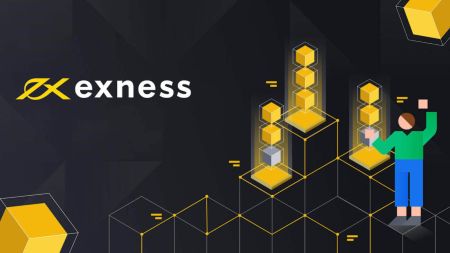របៀបចុះឈ្មោះ និងដាក់ប្រាក់ទៅ Exness
មគ្គុទ្ទេសក៍នេះនឹងណែនាំអ្នកឱ្យឆ្លងកាត់ដំណើរការនៃការចុះឈ្មោះ និងដាក់ប្រាក់ទៅក្នុងគណនី Exness របស់អ្នក ដោយធានាថាអ្នកអាចចាប់ផ្តើមដំណើរជួញដូររបស់អ្នកដោយភាពជឿជាក់ និងភាពងាយស្រួល។
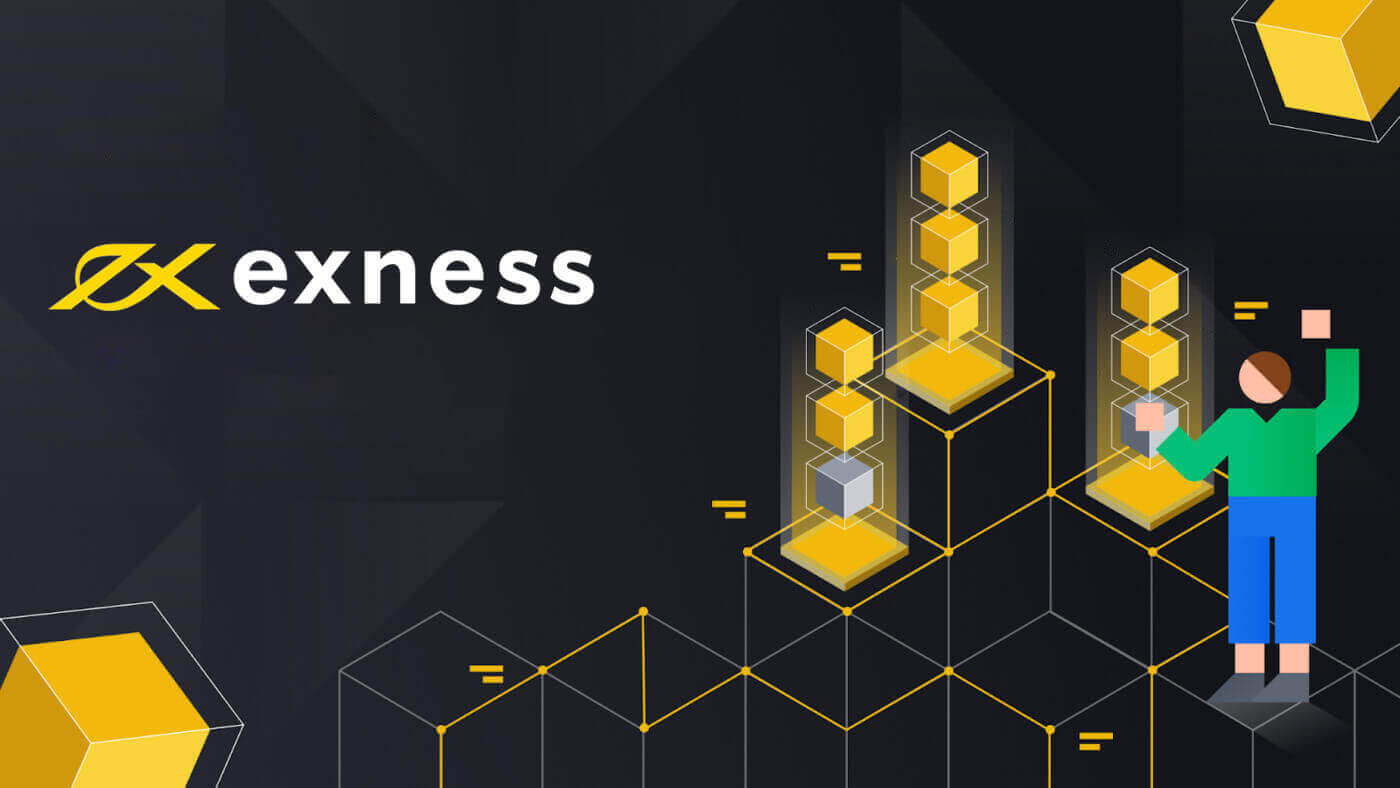
របៀបចុះឈ្មោះសម្រាប់ Exness
របៀបចុះឈ្មោះគណនី Exness [គេហទំព័រ]
របៀបចុះឈ្មោះសម្រាប់គណនីមួយ។
1. ចូលទៅកាន់ គេហទំព័រ Exness ហើយចុច "បើកគណនី" ។ អ្នកនឹងត្រូវបានស្នើសុំឱ្យបំពេញព័ត៌មានចាំបាច់សម្រាប់ការបើកគណនី។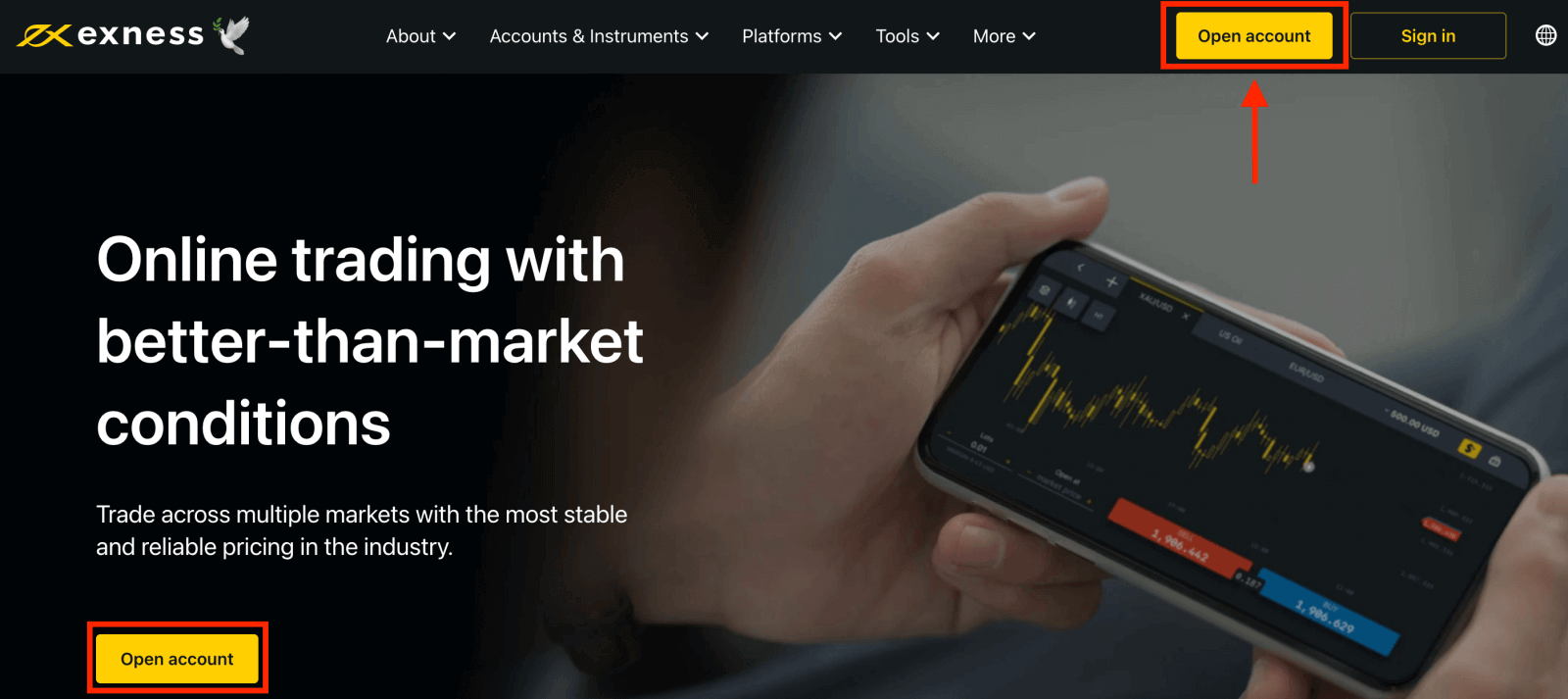
2. នៅទំព័រចុះឈ្មោះ៖
- ជ្រើសរើស ប្រទេសរស់នៅ របស់អ្នក ; វាមិនអាចផ្លាស់ប្តូរបានទេ ហើយនឹងកំណត់ថា សេវាកម្មទូទាត់ ណាមួយ មានសម្រាប់អ្នក។
- បញ្ចូល អាសយដ្ឋានអ៊ីមែល របស់អ្នក ។
- បង្កើត ពាក្យសម្ងាត់ សម្រាប់គណនី Exness របស់អ្នកតាមការណែនាំដែលបានបង្ហាញ។
- បញ្ចូល លេខកូដដៃគូ (ជាជម្រើស) ដែលនឹងភ្ជាប់គណនី Exness របស់អ្នកទៅដៃគូក្នុង កម្មវិធី Exness Partnership ។
- ចំណាំ ៖ ក្នុងករណីលេខកូដដៃគូមិនត្រឹមត្រូវ ប្រអប់បញ្ចូលនេះនឹងត្រូវបានសម្អាត ដូច្នេះអ្នកអាចព្យាយាមម្តងទៀត។
- ធីកប្រអប់ ដែលប្រកាសថាអ្នកមិនមែនជាពលរដ្ឋ ឬអ្នករស់នៅសហរដ្ឋអាមេរិក ប្រសិនបើនេះអនុវត្តចំពោះអ្នក។
- ចុច បន្ត នៅពេលដែលអ្នកបានផ្តល់ព័ត៌មានចាំបាច់ទាំងអស់។
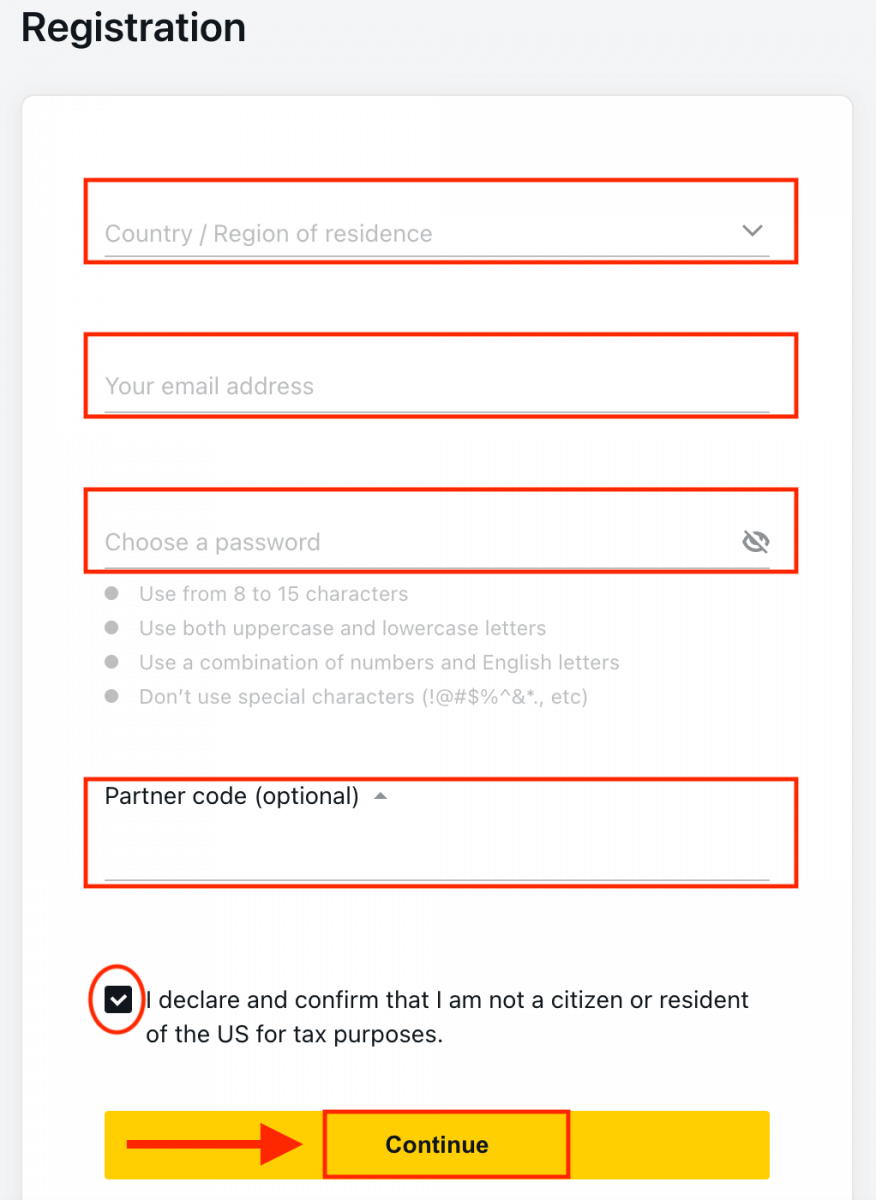
3. សូមអបអរសាទរ អ្នកបានចុះឈ្មោះគណនី Exness ថ្មីដោយជោគជ័យ ហើយនឹងត្រូវយកទៅស្ថានីយ Exness ។ ចុចប៊ូតុង " គណនីសាកល្បង " ដើម្បីជួញដូរជាមួយគណនីសាកល្បង។
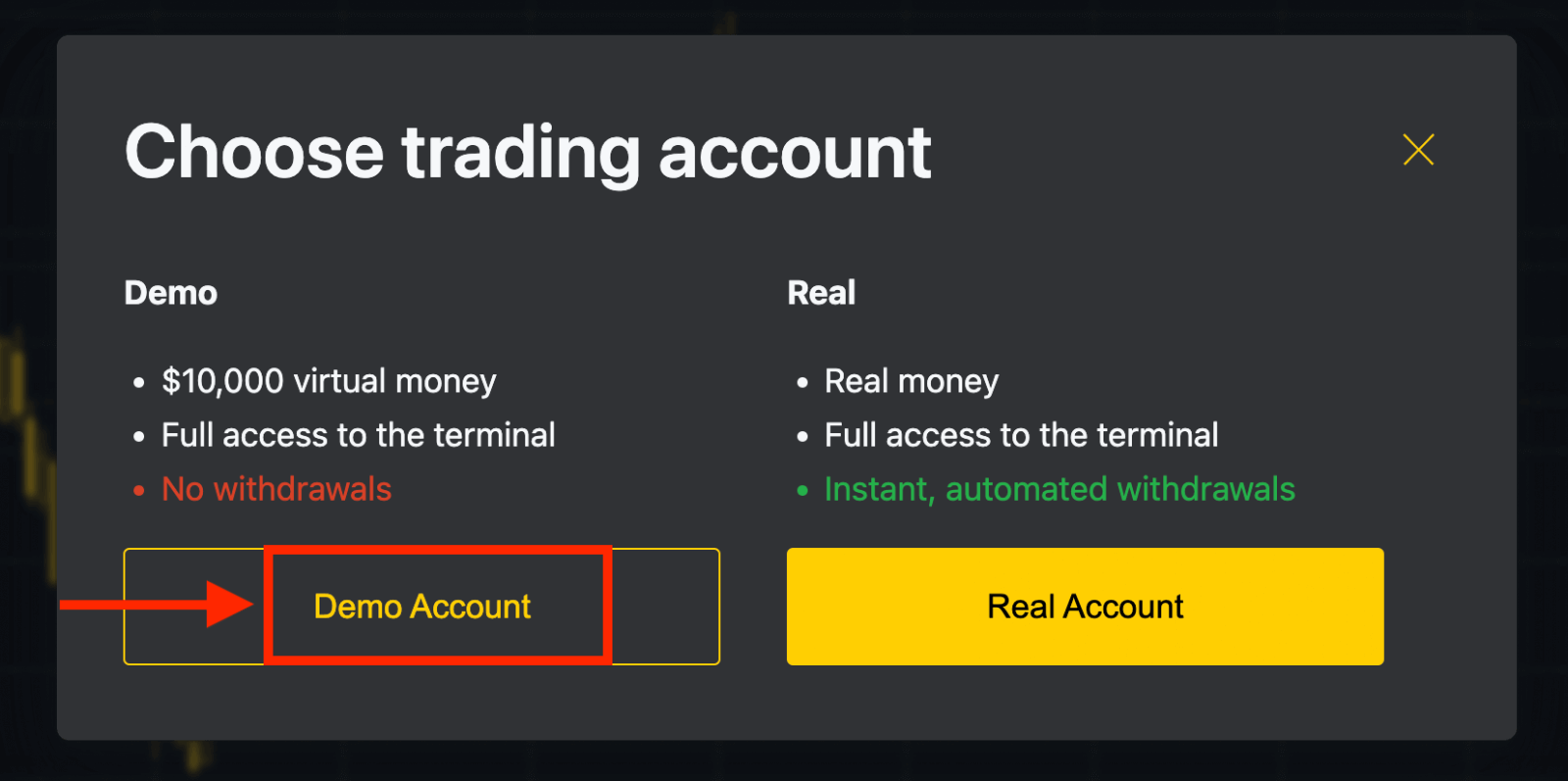
ឥឡូវនេះ អ្នកមិនត្រូវការការចុះឈ្មោះណាមួយដើម្បីបើកគណនីសាកល្បងទេ។ $10,000 ក្នុងគណនីសាកល្បង អនុញ្ញាតឱ្យអ្នកអនុវត្តបានច្រើនតាមដែលអ្នកត្រូវការដោយឥតគិតថ្លៃ។
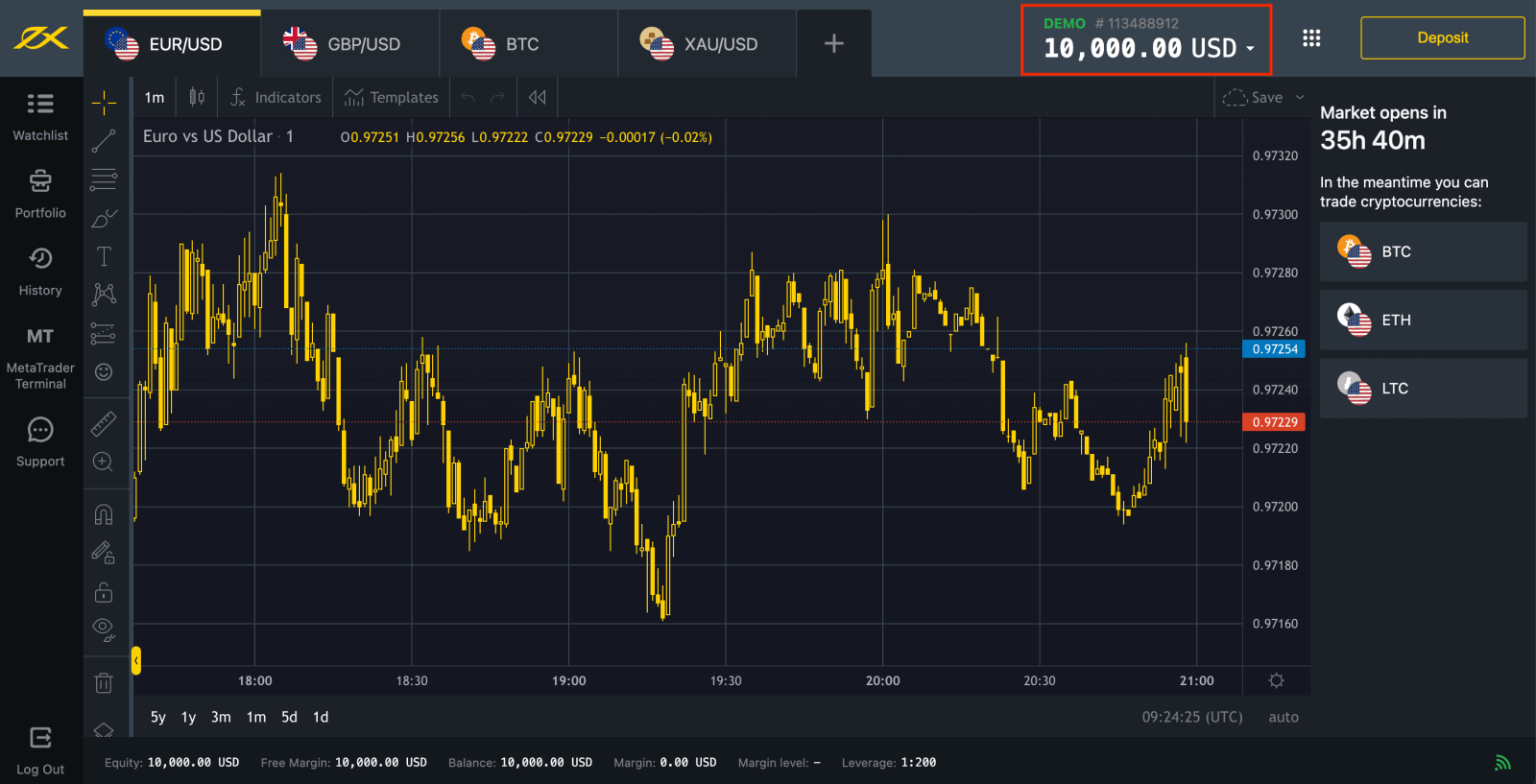
អ្នកក៏អាចធ្វើពាណិជ្ជកម្មនៅលើ គណនី ពិត បន្ទាប់ពីដាក់ប្រាក់។ ចុចប៊ូតុងពណ៌លឿង " គណនីពិត " ដើម្បីជួញដូរជាមួយគណនីពិត។
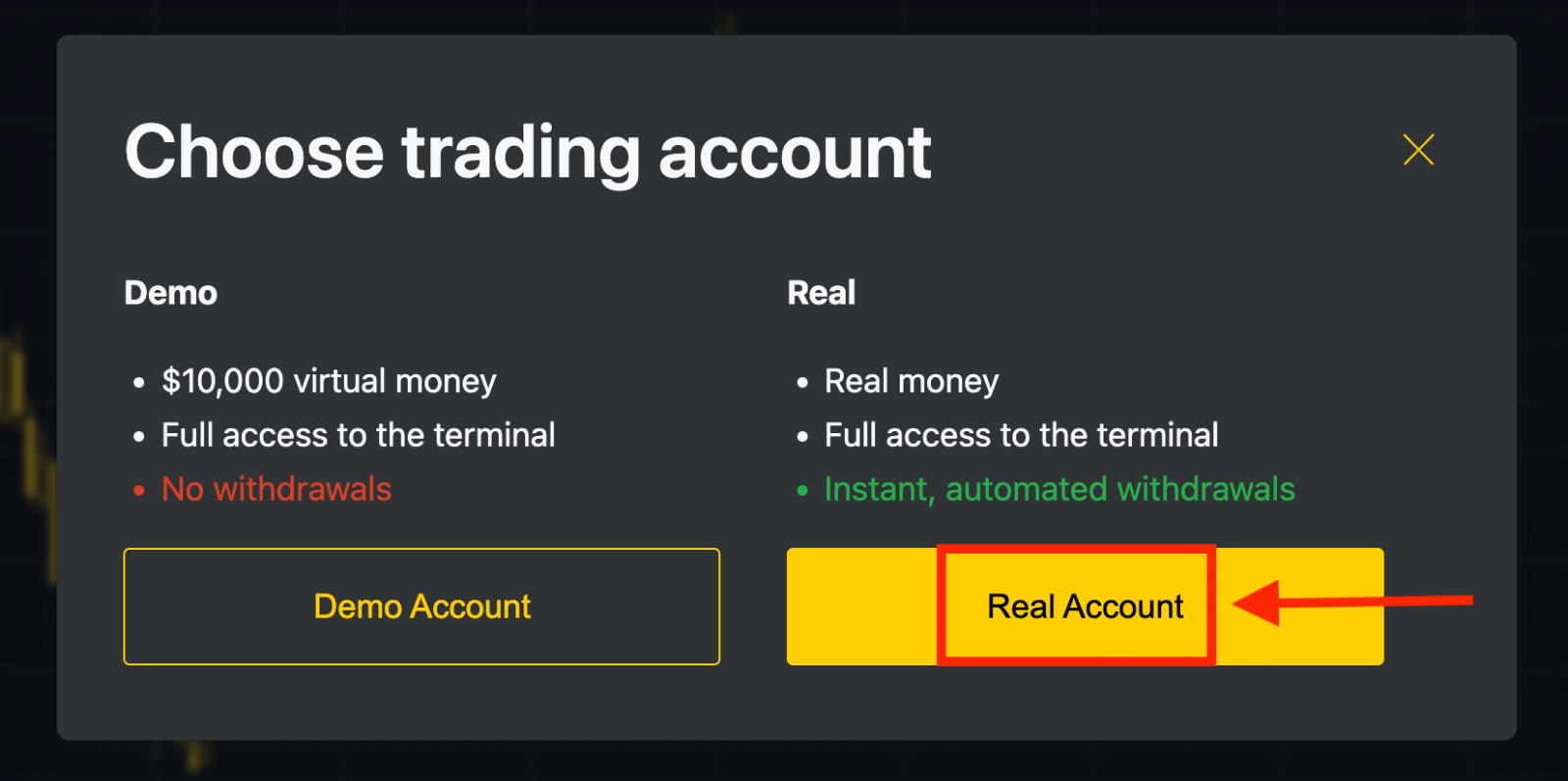
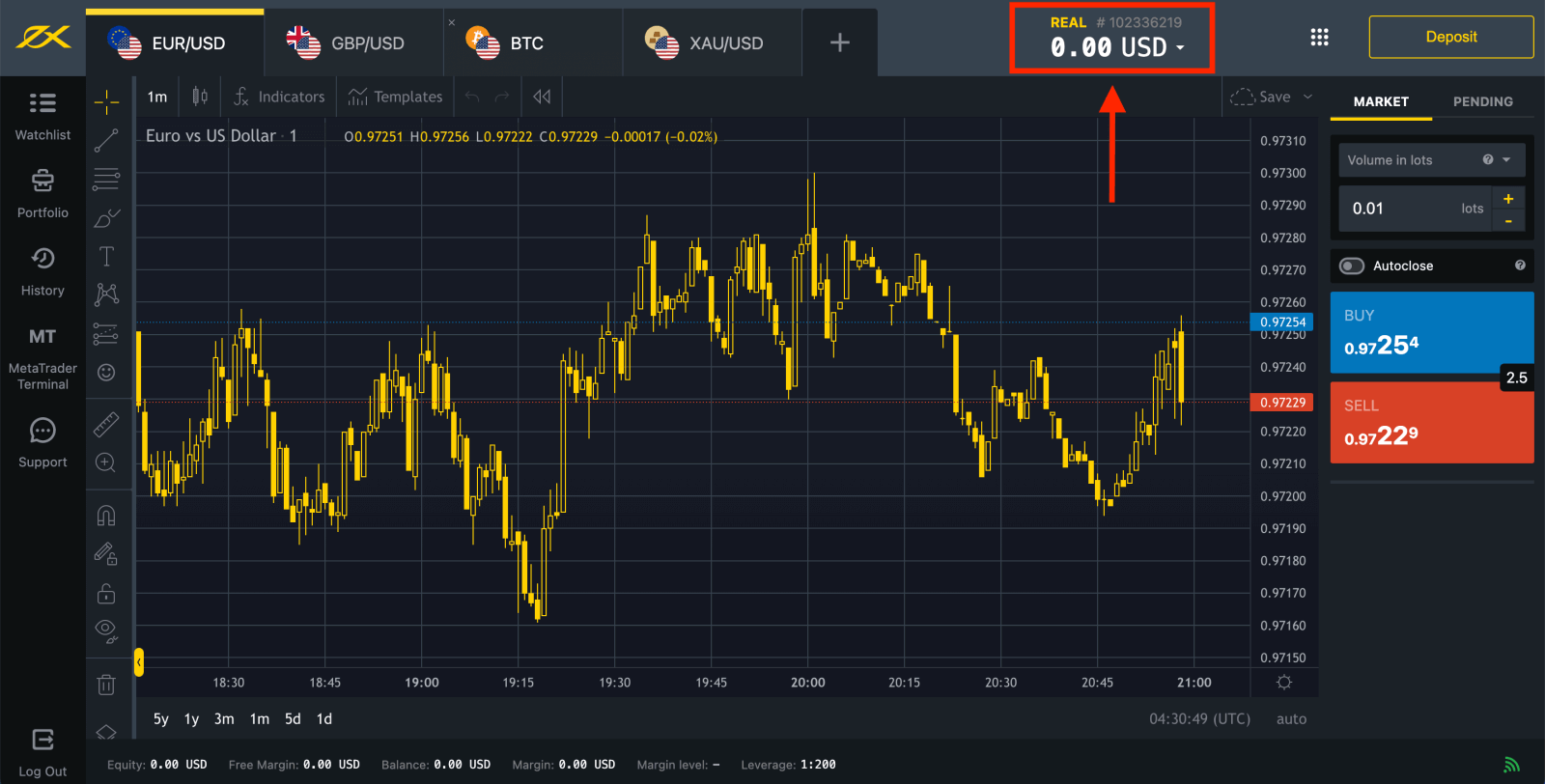
ចូលទៅកាន់ តំបន់ផ្ទាល់ខ្លួន ដើម្បីបើកគណនីជួញដូរបន្ថែម។
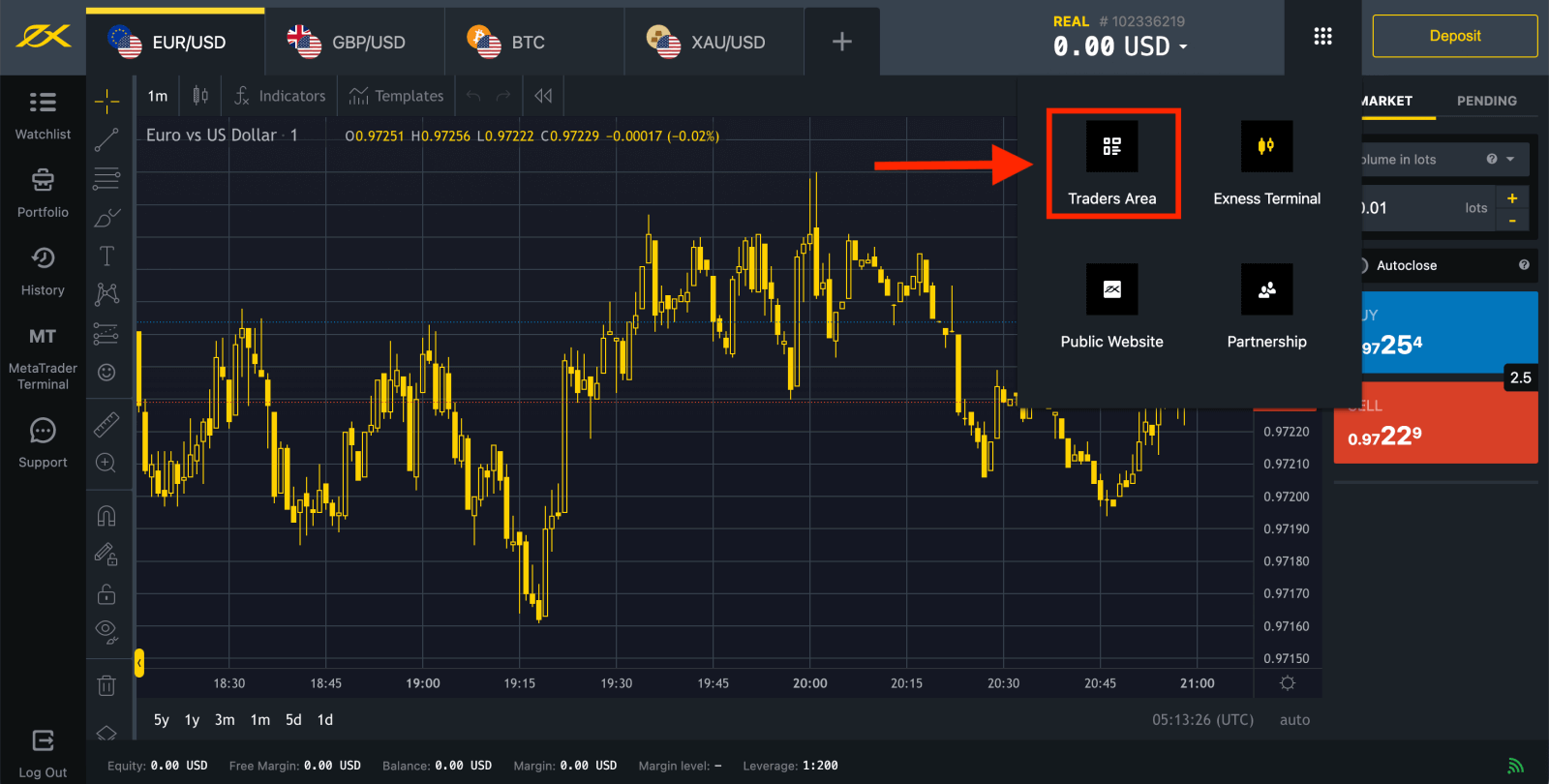
តាមលំនាំដើម គណនីជួញដូរពិតប្រាកដ និងគណនីជួញដូរសាកល្បង (ទាំងសម្រាប់ MT5) ត្រូវបានបង្កើតឡើងនៅក្នុងតំបន់ផ្ទាល់ខ្លួនថ្មីរបស់អ្នក។ ប៉ុន្តែវាអាចទៅរួចក្នុងការបើកគណនីជួញដូរថ្មី។ 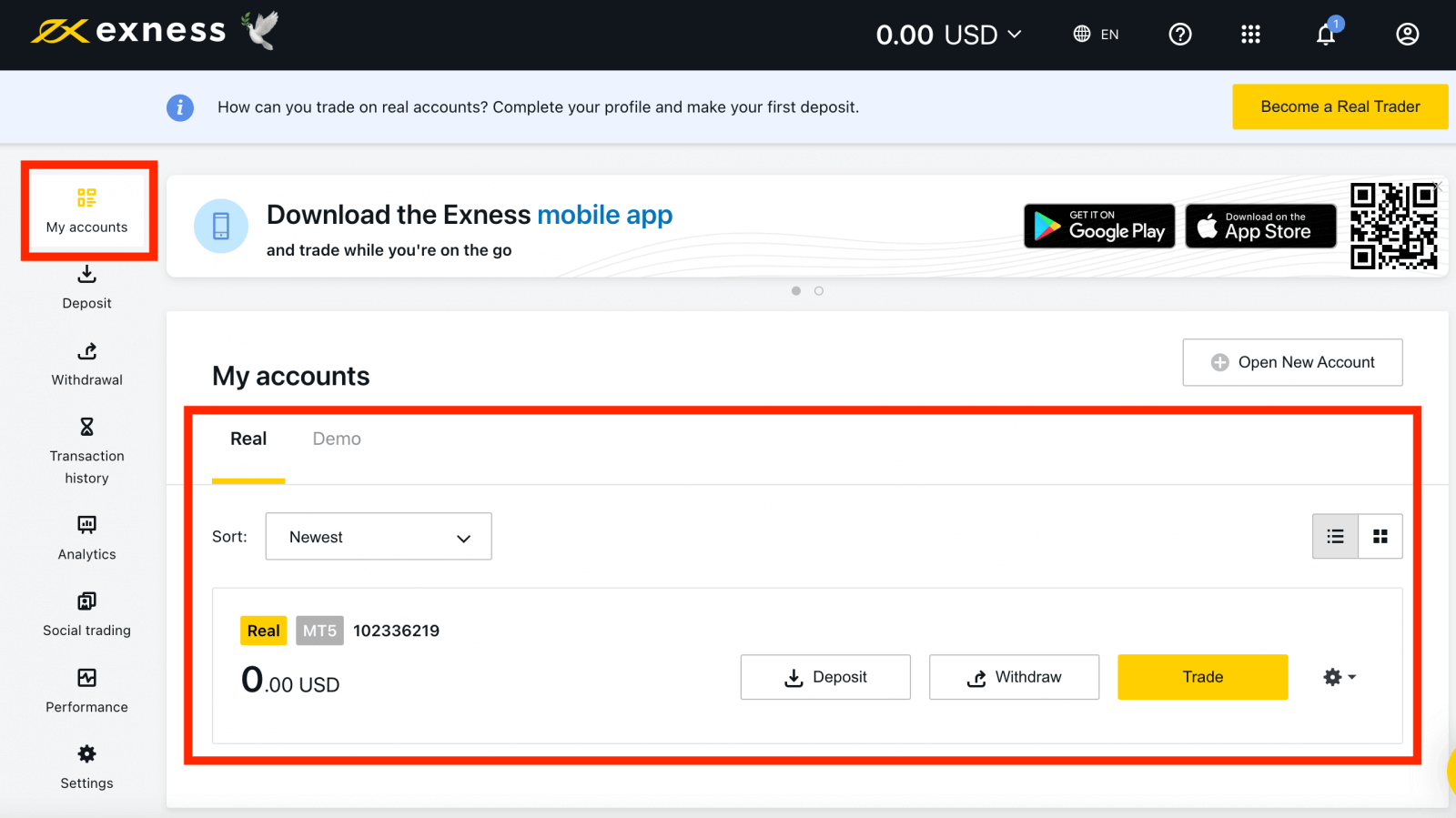
ការចុះឈ្មោះជាមួយ Exness អាចធ្វើបានគ្រប់ពេល សូម្បីតែឥឡូវនេះ!
នៅពេលដែលអ្នកបានចុះឈ្មោះ វាត្រូវបានណែនាំឱ្យអ្នក ផ្ទៀងផ្ទាត់គណនី Exness របស់អ្នកយ៉ាងពេញលេញ ដើម្បីទទួលបានសិទ្ធិចូលប្រើគ្រប់មុខងារដែលមានសម្រាប់តែតំបន់ផ្ទាល់ខ្លួនដែលបានផ្ទៀងផ្ទាត់ពេញលេញប៉ុណ្ណោះ។
របៀបបង្កើតគណនីជួញដូរថ្មី។
1. ពី តំបន់ផ្ទាល់ខ្លួន ថ្មីរបស់អ្នក ចុច បើកគណនីថ្មី នៅក្នុងតំបន់ 'គណនីរបស់ខ្ញុំ' ។ 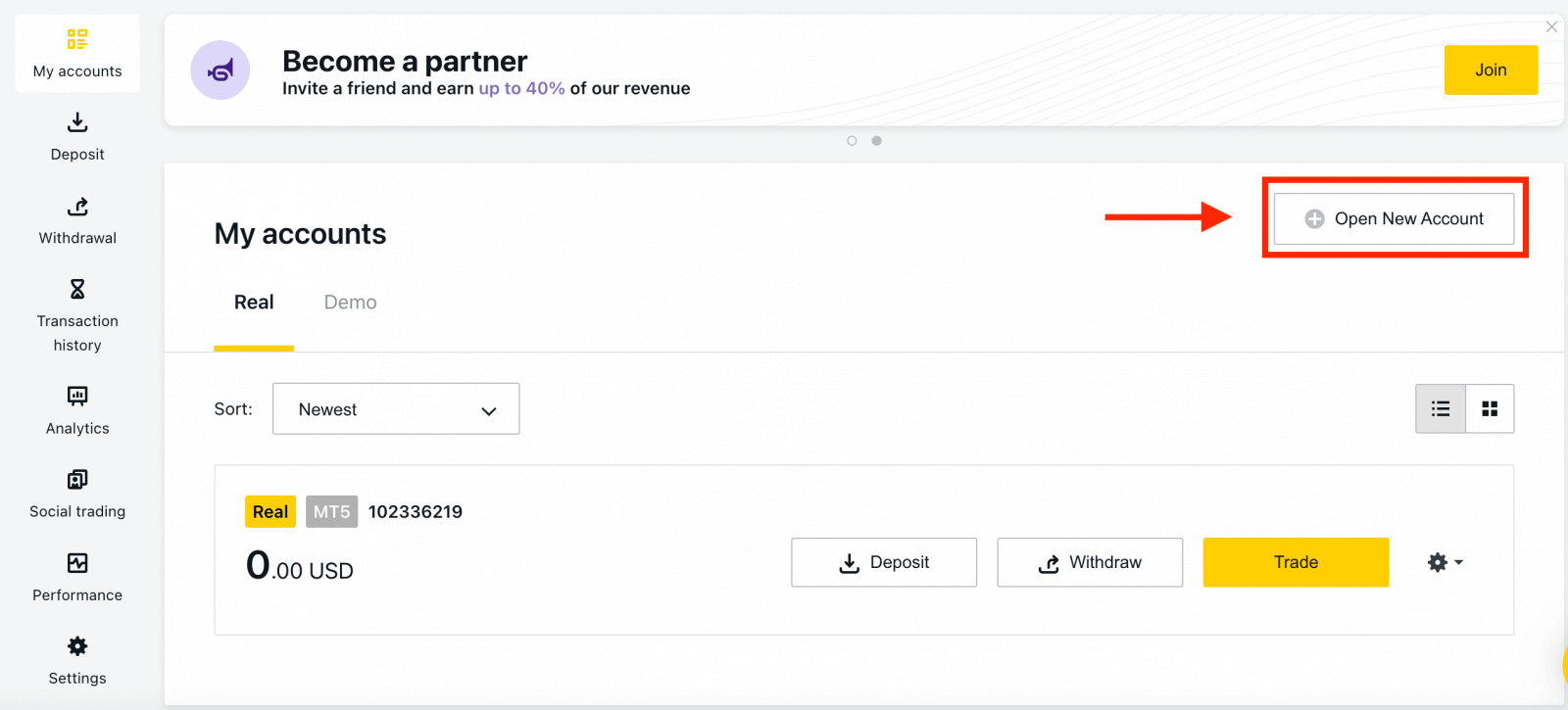
2. ជ្រើសរើសពីប្រភេទគណនីជួញដូរដែលមាន ហើយថាតើអ្នកចូលចិត្តគណនីពិត ឬគណនីសាកល្បង។ 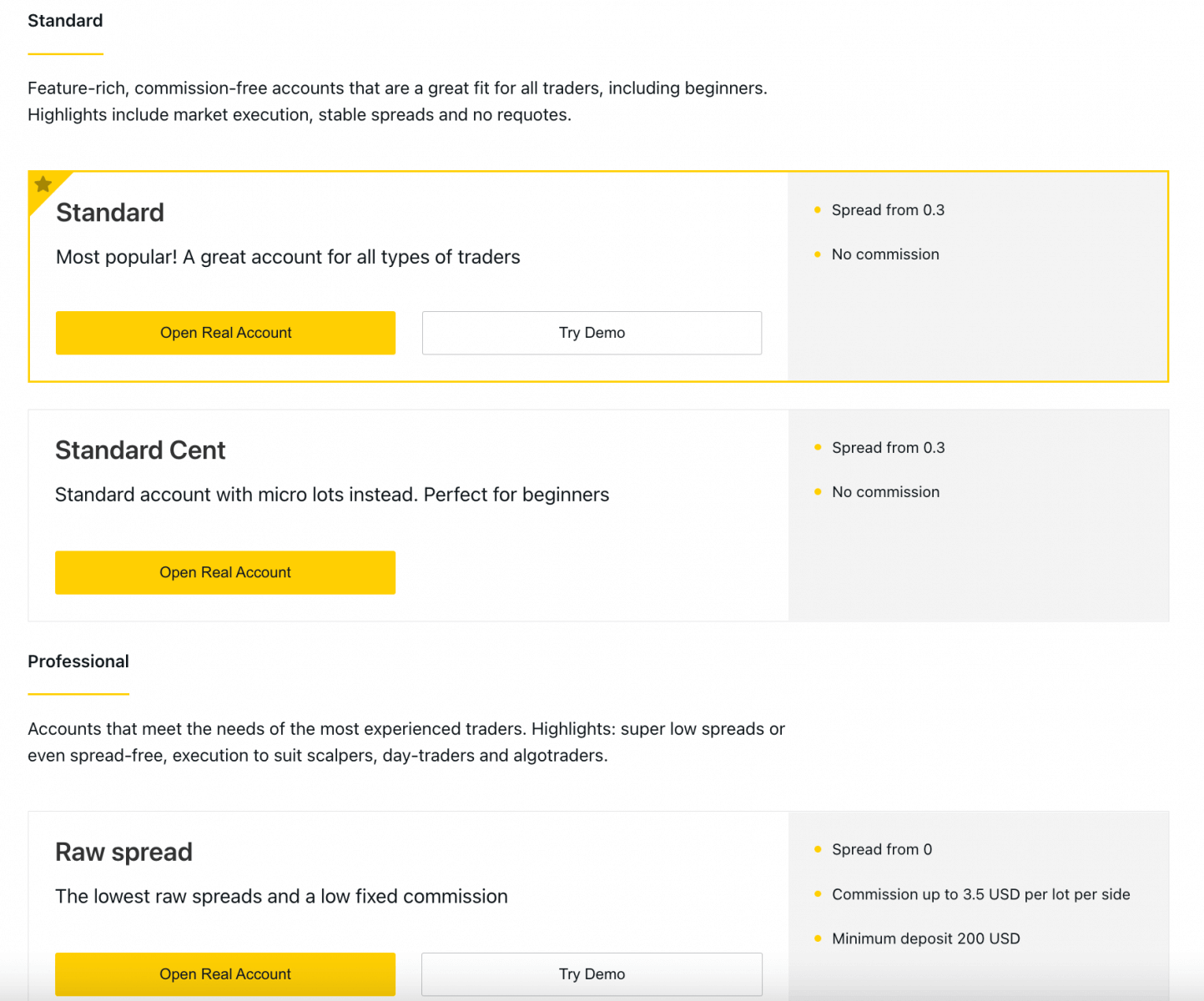
3. អេក្រង់បន្ទាប់បង្ហាញការកំណត់ដូចខាងក្រោម៖
- ឱកាសមួយទៀតដើម្បីជ្រើសរើស គណនី ពិត ឬ សាកល្បង ។
- ជម្រើសរវាង ស្ថានីយជួញដូរ MT4 និង MT5 ។
- កំណត់ អានុភាពអតិបរមារបស់អ្នក។
- ជ្រើសរើស រូបិយប័ណ្ណគណនី របស់អ្នក (ចំណាំថាវាមិនអាចត្រូវបានផ្លាស់ប្តូរសម្រាប់គណនីជួញដូរនេះនៅពេលដែលបានកំណត់)។
- បង្កើត ឈ្មោះហៅក្រៅ សម្រាប់គណនីជួញដូរនេះ។
- កំណត់ពាក្យសម្ងាត់គណនីជួញដូរ។
- ចុច បង្កើតគណនីមួយ នៅពេលដែលអ្នកពេញចិត្តនឹងការកំណត់របស់អ្នក។
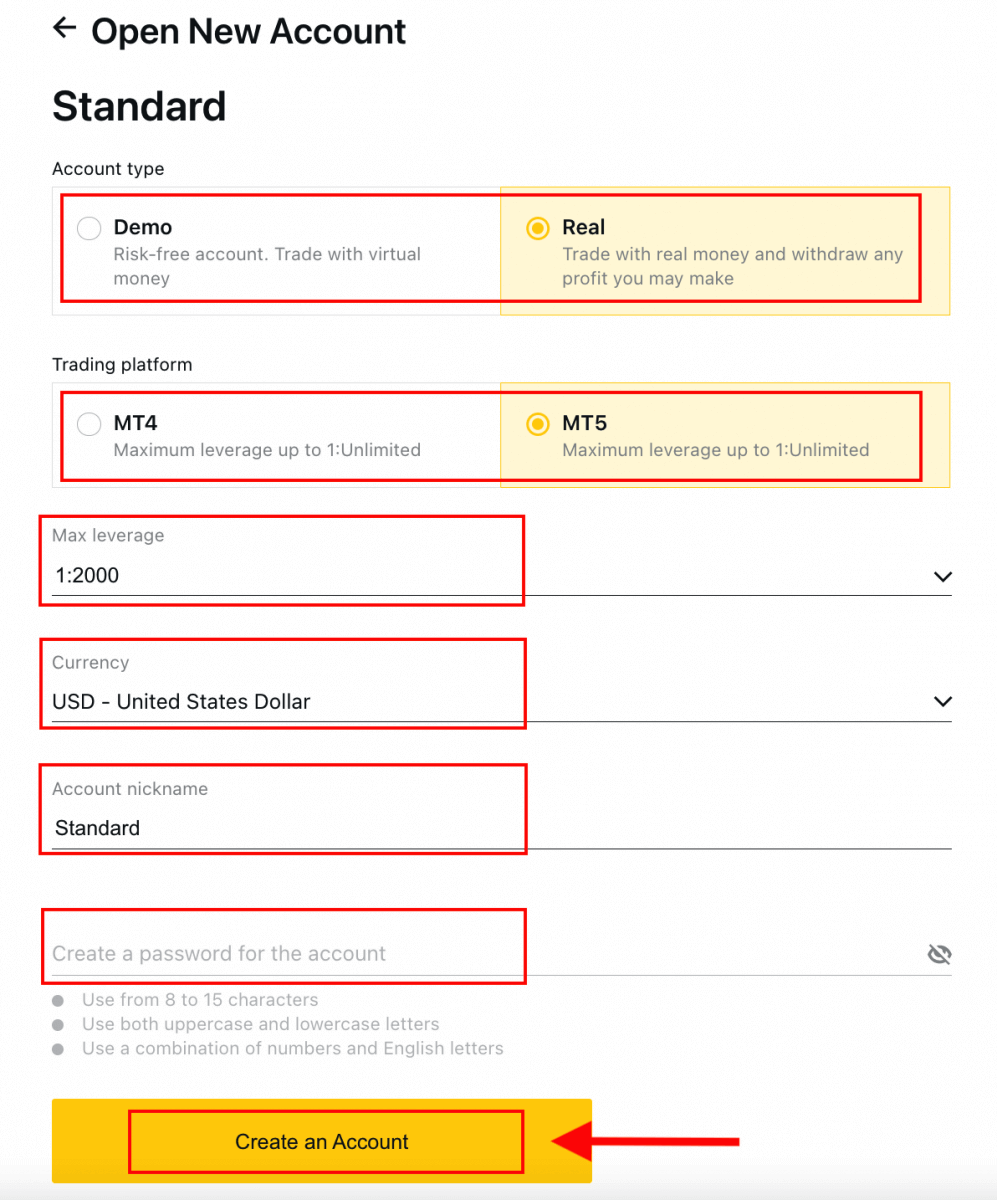
4. គណនីជួញដូរថ្មីរបស់អ្នកនឹងបង្ហាញនៅក្នុងផ្ទាំង 'គណនីរបស់ខ្ញុំ' ។ 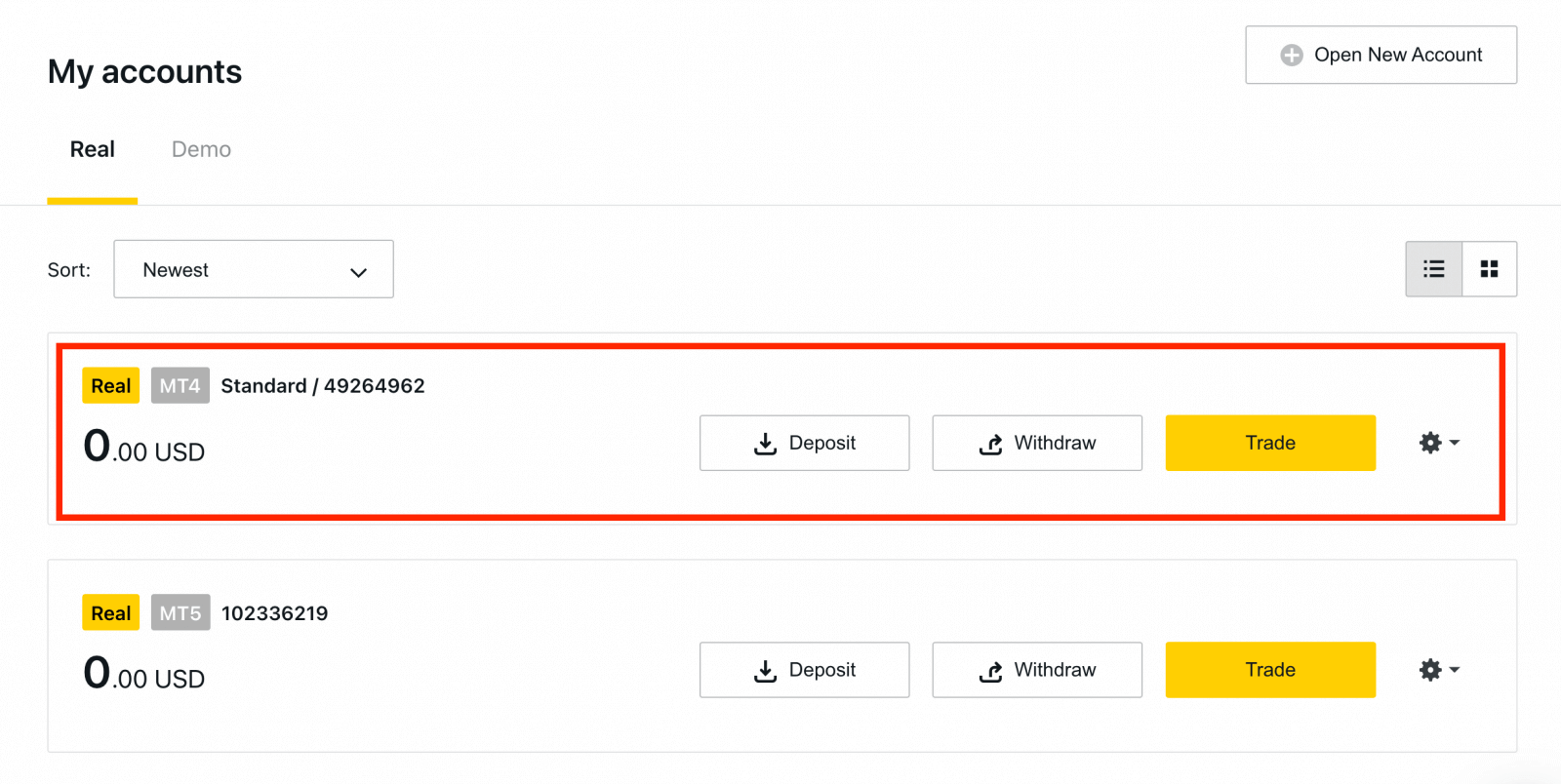
សូមអបអរសាទរអ្នកបានបើកគណនីជួញដូរថ្មីមួយ។
របៀបដាក់ប្រាក់នៅក្នុង Exness
របៀបចុះឈ្មោះគណនី Exness [កម្មវិធី]
ដំឡើងកម្មវិធី Exness Trader ហើយចុះឈ្មោះគណនី
1. ទាញយក Exness Trader ពី App Store ឬ Google Play ។2. ដំឡើង និងផ្ទុក Exness Trader ។
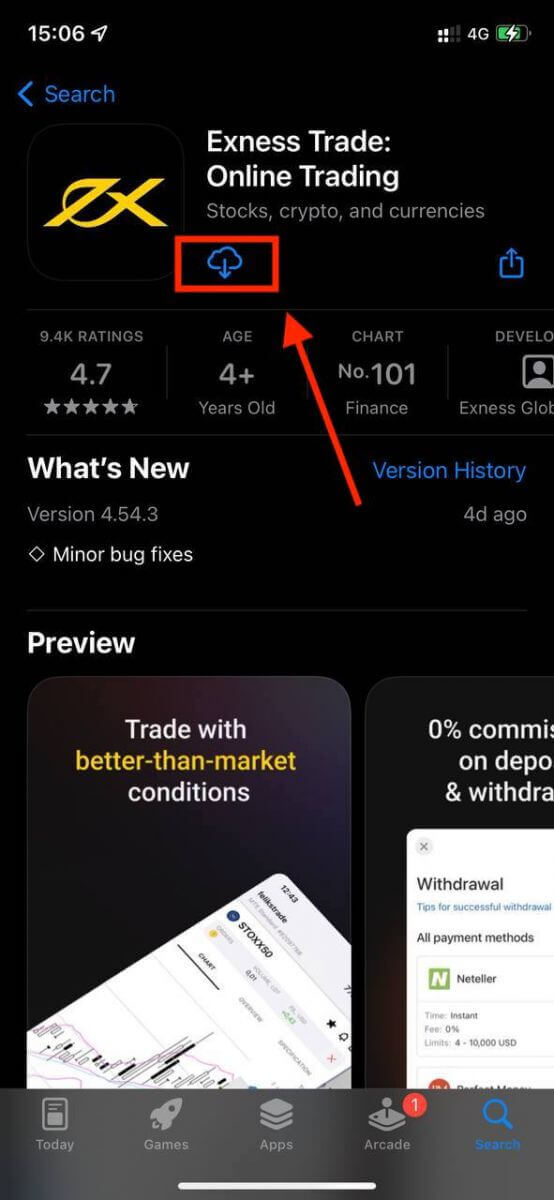
3. ប៉ះ ចុះឈ្មោះ ។
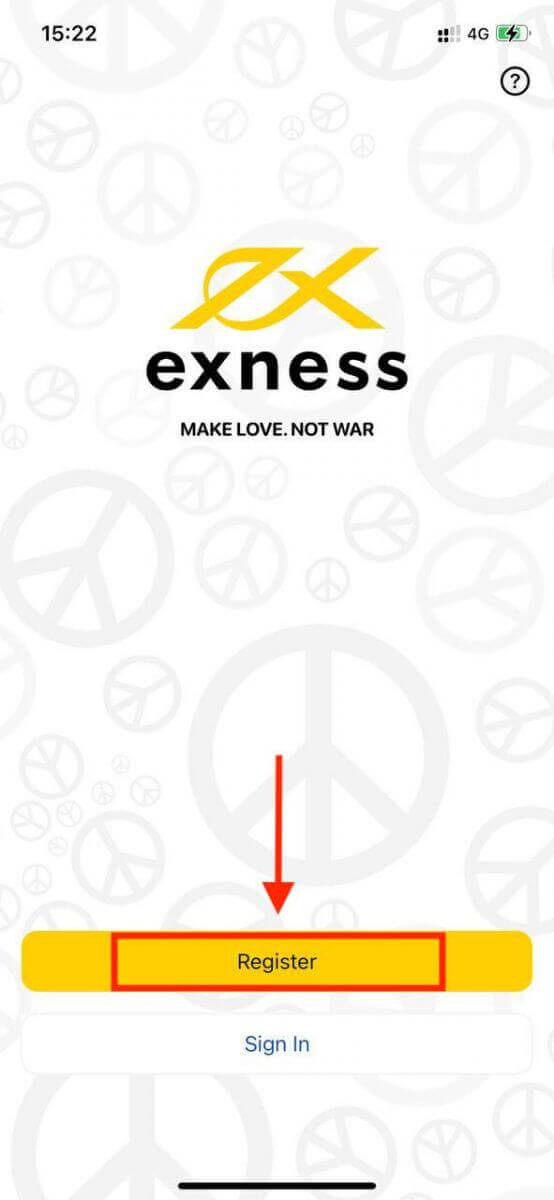
4. ប៉ះ ផ្លាស់ប្តូរប្រទេស/តំបន់ ដើម្បីជ្រើសរើសប្រទេសស្នាក់នៅរបស់អ្នកពីបញ្ជី បន្ទាប់មកចុច បន្ត ។
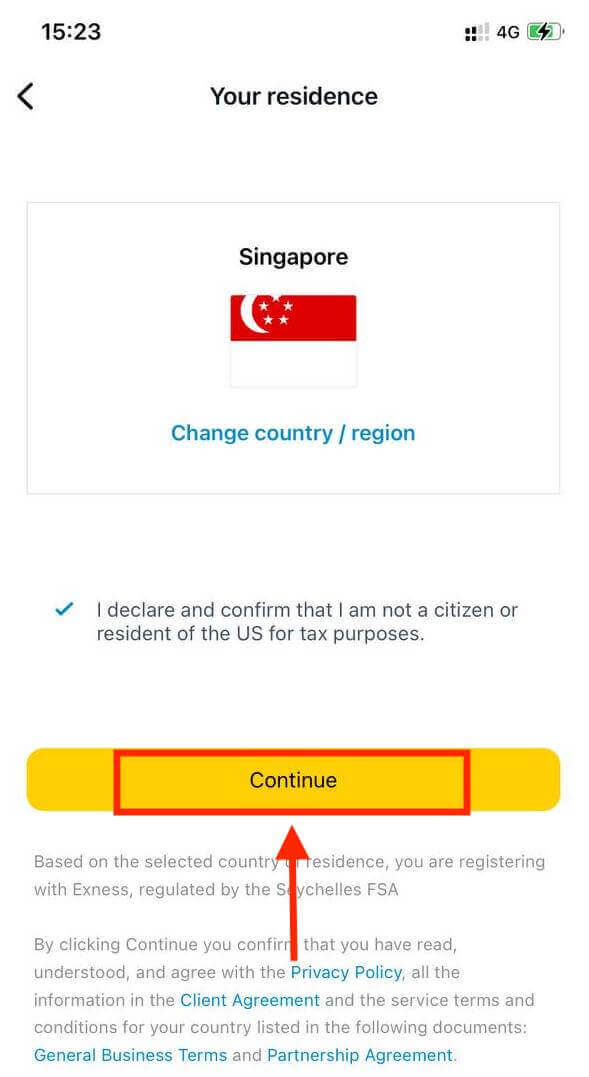
5. បញ្ចូលអាសយដ្ឋានអ៊ីមែលរបស់អ្នក ហើយ បន្ត ។
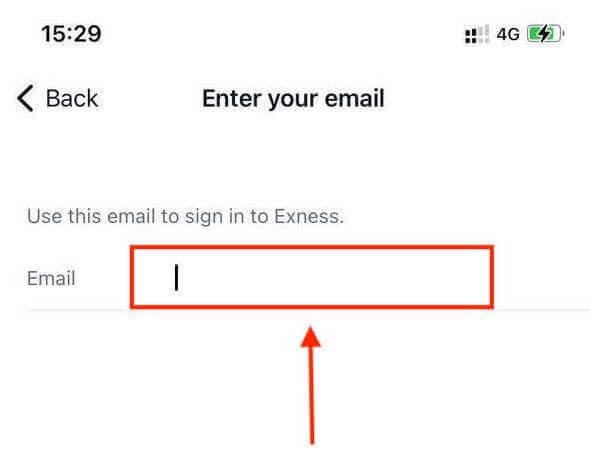
6. បង្កើតពាក្យសម្ងាត់ដែលត្រូវនឹងតម្រូវការ។ ប៉ះ បន្ត ។

7. ផ្តល់លេខទូរស័ព្ទរបស់អ្នក រួចចុច ផ្ញើលេខកូដមកខ្ញុំ ។
8. បញ្ចូលលេខកូដផ្ទៀងផ្ទាត់ 6 ខ្ទង់ដែលបានផ្ញើទៅកាន់លេខទូរស័ព្ទរបស់អ្នក បន្ទាប់មកចុច បន្ត ។ អ្នកអាចចុច ផ្ញើលេខកូដមកខ្ញុំវិញបាន ប្រសិនបើអស់ពេល។
9. បង្កើតលេខកូដសម្ងាត់ 6 ខ្ទង់ ហើយបន្ទាប់មកបញ្ចូលវាម្តងទៀតដើម្បីបញ្ជាក់។ នេះមិនមែនជាជម្រើសទេ ហើយត្រូវតែបញ្ចប់មុនពេលអ្នកអាចចូល Exness Trader ។
10. អ្នកអាចរៀបចំជីវមាត្រដោយប៉ះ អនុញ្ញាត ប្រសិនបើឧបករណ៍របស់អ្នកគាំទ្រវា ឬអ្នកអាចរំលងជំហាននេះដោយចុច មិនមែនឥឡូវនេះ ។
11. អេក្រង់ដាក់ប្រាក់នឹងត្រូវបានបង្ហាញ ប៉ុន្តែអ្នកអាចប៉ះត្រឡប់មកវិញ ដើម្បីត្រឡប់ទៅតំបន់សំខាន់នៃកម្មវិធី។
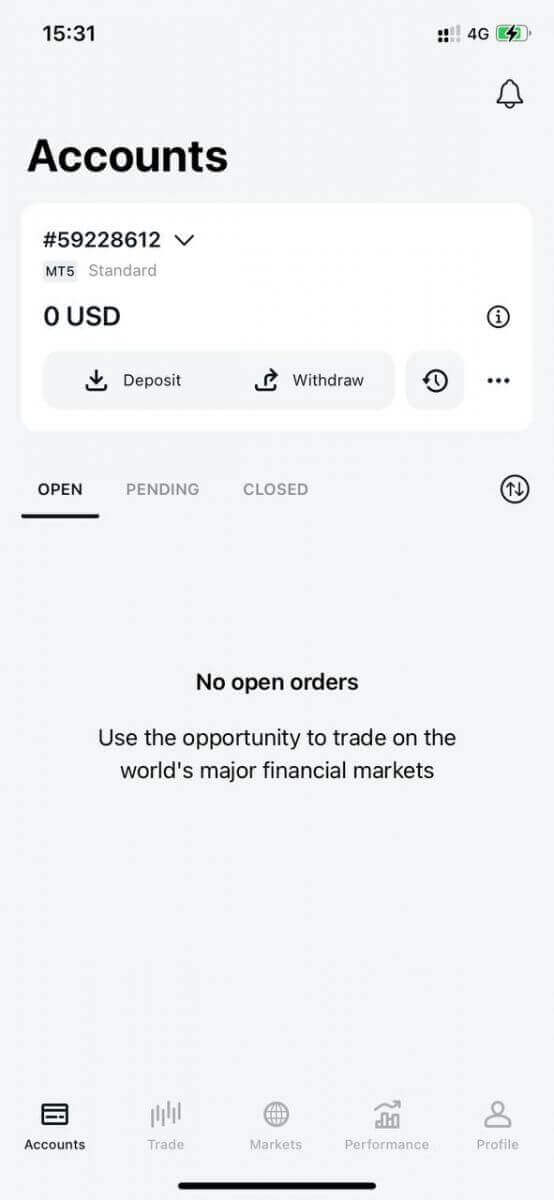
សូមអបអរសាទរ ពាណិជ្ជករ Exness ត្រូវបានបង្កើតឡើង និងរួចរាល់ក្នុងការប្រើប្រាស់។
នៅពេលចុះឈ្មោះ គណនីសាកល្បងមួយត្រូវបានបង្កើតឡើងសម្រាប់អ្នក (ជាមួយនឹងមូលនិធិនិម្មិត USD 10 000) ដើម្បីអនុវត្តការជួញដូរ។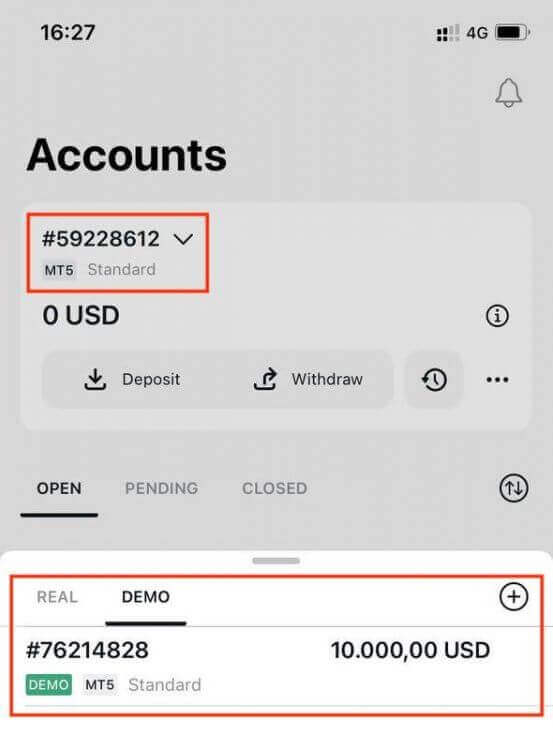
រួមជាមួយនឹងគណនីសាកល្បង គណនីពិតក៏ត្រូវបានបង្កើតឡើងសម្រាប់អ្នកនៅពេលចុះឈ្មោះ។
របៀបបង្កើតគណនីជួញដូរថ្មី។
នៅពេលដែលអ្នកបានចុះឈ្មោះតំបន់ផ្ទាល់ខ្លួនរបស់អ្នក ការបង្កើតគណនីជួញដូរគឺ សាមញ្ញ ណាស់ ហើយមិនចំណាយពេលច្រើនទេ។ អនុញ្ញាតឱ្យយើងនាំអ្នកពីរបៀបបង្កើតគណនីនៅលើ Exness Trader App ។ 1. ចុចលើម៉ឺនុយទម្លាក់ចុះនៅលើផ្ទាំងគណនីរបស់អ្នកនៅលើអេក្រង់មេរបស់អ្នក។
2. ចុចលើសញ្ញាបូកនៅជ្រុងខាងស្តាំ ហើយជ្រើសរើស New Real Account ឬ New Demo Account ។
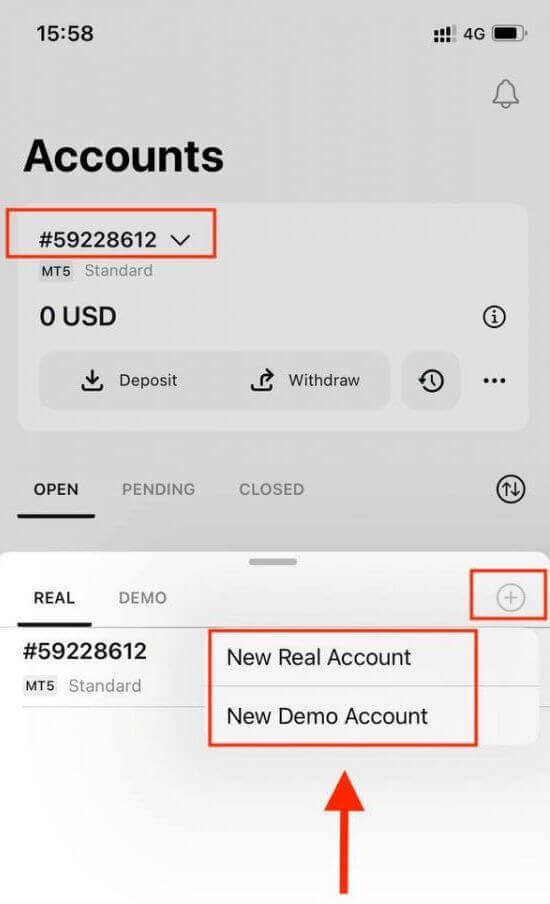
3. ជ្រើសរើសប្រភេទគណនីដែលអ្នកពេញចិត្តនៅក្រោម វាល MetaTrader 5 និង MetaTrader 4
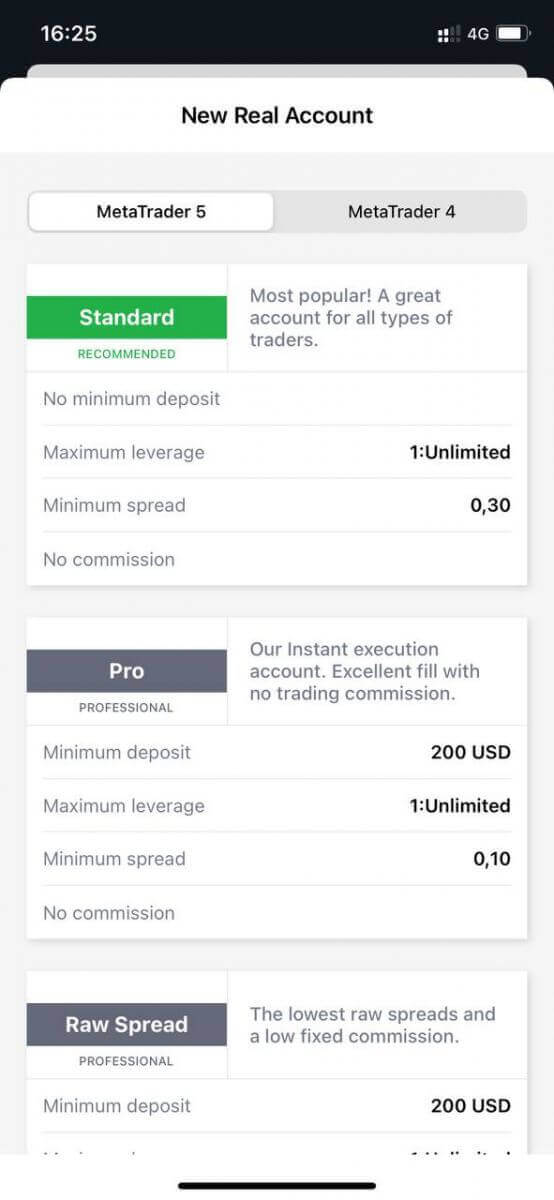
។ 4. កំណត់ រូបិយប័ណ្ណ គណនី អានុភាព និងបញ្ចូល ឈ្មោះហៅក្រៅគណនី ។ ប៉ះ បន្ត ។
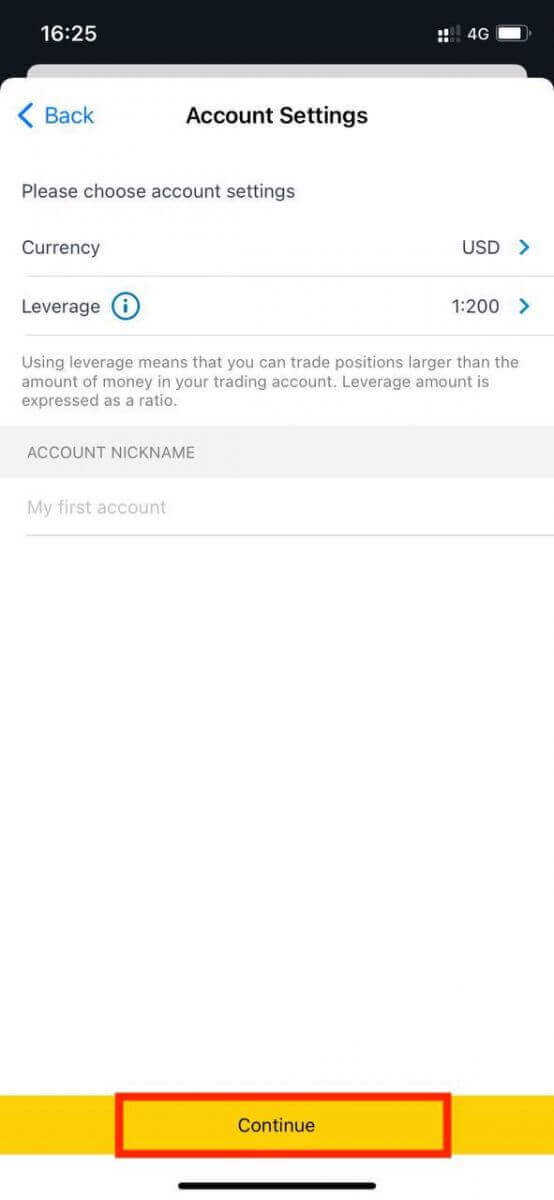
5. កំណត់ពាក្យសម្ងាត់ពាណិជ្ជកម្មតាមតម្រូវការដែលបានបង្ហាញ។
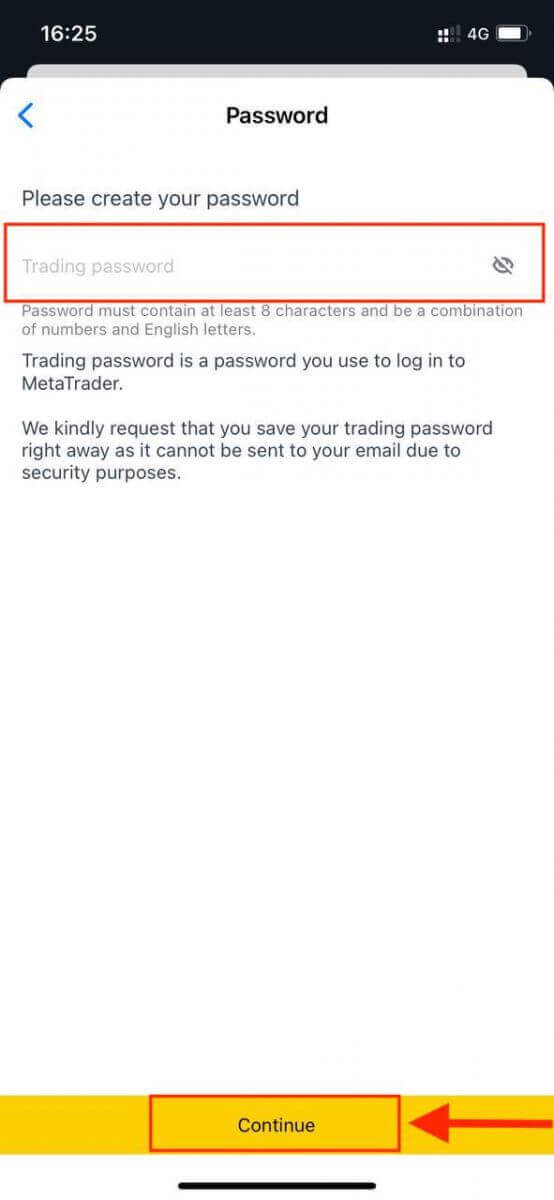
អ្នកបានបង្កើតគណនីជួញដូរដោយជោគជ័យ។ ចុច ធ្វើការដាក់ប្រាក់ ដើម្បី ជ្រើសរើសវិធីទូទាត់ប្រាក់ដើម្បីដាក់ប្រាក់ ហើយបន្ទាប់មកប៉ះ ពាណិជ្ជកម្ម។
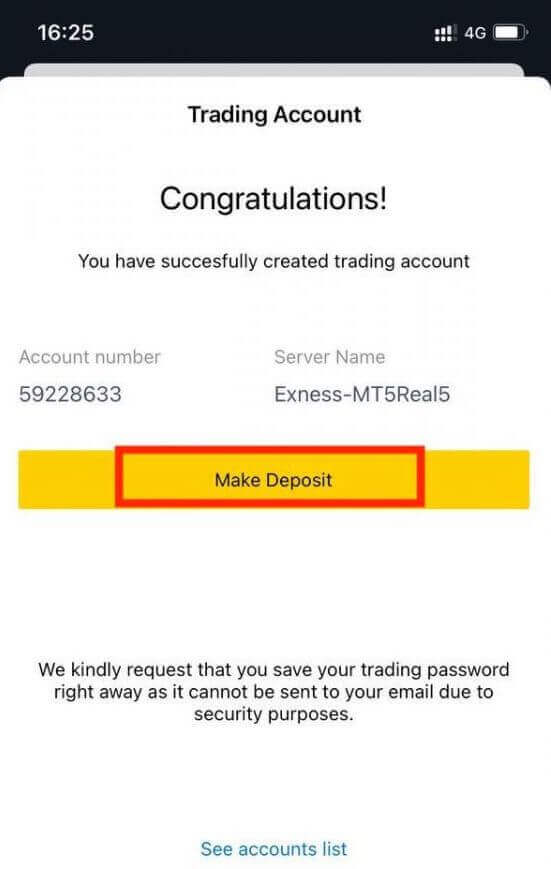
គណនីជួញដូរថ្មីរបស់អ្នកនឹងបង្ហាញខាងក្រោម។
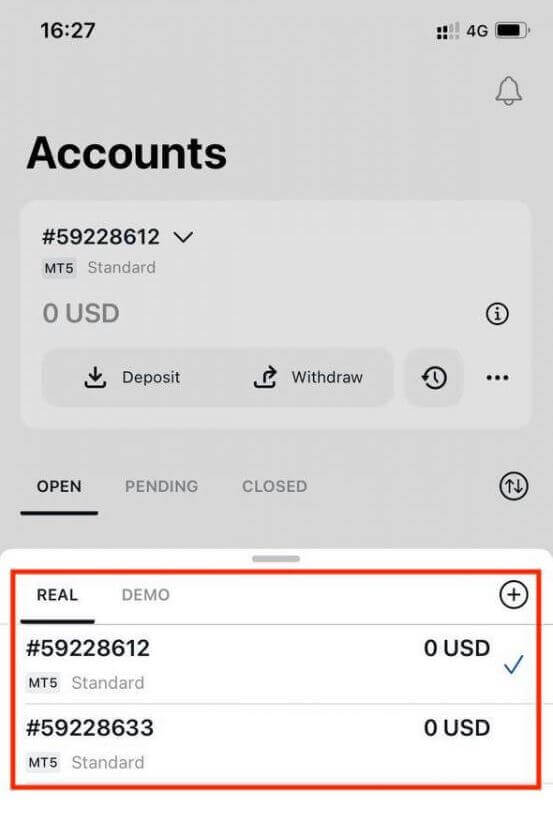
ចំណាំថារូបិយប័ណ្ណគណនីដែលបានកំណត់សម្រាប់គណនីមួយមិនអាចផ្លាស់ប្តូរបានទេនៅពេលកំណត់។ ប្រសិនបើអ្នកចង់ផ្លាស់ប្តូរឈ្មោះហៅក្រៅគណនីរបស់អ្នក អ្នកអាចធ្វើដូច្នេះបានដោយចូលទៅកាន់គេហទំព័រផ្ទាល់ខ្លួន។
របៀបដាក់ប្រាក់ទៅ Exness
Exness ផ្តល់ជូននូវវិធីបង់ប្រាក់យ៉ាងទូលំទូលាយជាក់លាក់សម្រាប់ប្រទេសរបស់អ្នក និងពេលវេលាដំណើរការប្រតិបត្តិការភ្លាមៗ។
គន្លឹះដាក់ប្រាក់
ការផ្តល់មូលនិធិដល់គណនី Exness របស់អ្នកគឺងាយស្រួល និងរហ័ស។ នេះគឺជាគន្លឹះមួយចំនួនសម្រាប់ការដាក់ប្រាក់ដោយគ្មានបញ្ហា៖
- PA បង្ហាញវិធីបង់ប្រាក់ជាក្រុមដែលងាយស្រួលប្រើ និងដែលអាចប្រើការផ្ទៀងផ្ទាត់គណនីក្រោយ។ ដើម្បីចូលប្រើការផ្តល់ជូនវិធីបង់ប្រាក់ពេញលេញរបស់យើង ត្រូវប្រាកដថា គណនីរបស់អ្នកត្រូវបានផ្ទៀងផ្ទាត់ពេញលេញ មានន័យថាឯកសារភស្តុតាងអត្តសញ្ញាណ និងភស្តុតាងនៃការស្នាក់នៅរបស់អ្នកត្រូវបានពិនិត្យ និងទទួលយក។
- ប្រភេទគណនី របស់អ្នក អាចបង្ហាញពីការដាក់ប្រាក់អប្បបរមាដែលត្រូវការដើម្បីចាប់ផ្តើមការជួញដូរ។ សម្រាប់ គណនីស្តង់ដារ ប្រាក់បញ្ញើអប្បបរមាអាស្រ័យលើប្រព័ន្ធទូទាត់ ខណៈដែល គណនី Professional មានដែនកំណត់ដាក់ប្រាក់ដំបូងអប្បបរមាដែលកំណត់ចាប់ពី USD 200។
- ពិនិត្យមើលតម្រូវការប្រាក់បញ្ញើអប្បបរមាពីរដងសម្រាប់ការប្រើប្រាស់ ប្រព័ន្ធទូទាត់ជាក់លាក់។
- សេវាកម្មបង់ប្រាក់ដែលអ្នកប្រើត្រូវតែគ្រប់គ្រងក្រោមឈ្មោះរបស់អ្នក ដែលជាឈ្មោះដូចគ្នានឹងម្ចាស់គណនី Exness ដែរ។
- នៅពេលជ្រើសរើសរូបិយប័ណ្ណដាក់ប្រាក់របស់អ្នក សូមចងចាំថាអ្នកនឹងត្រូវធ្វើការដកប្រាក់ក្នុងរូបិយប័ណ្ណដូចគ្នាដែលបានជ្រើសរើសអំឡុងពេលដាក់ប្រាក់។ រូបិយប័ណ្ណដែលប្រើដើម្បីដាក់ប្រាក់មិនចាំបាច់ដូចគ្នាទៅនឹង រូបិយប័ណ្ណគណនី របស់អ្នក ទេ ប៉ុន្តែសូមចំណាំថាអត្រាប្តូរប្រាក់នៅពេលប្រតិបត្តិការត្រូវបានអនុវត្ត។
- ជាចុងក្រោយ វិធីសាស្ត្រទូទាត់ណាមួយដែលអ្នកកំពុងប្រើ សូមពិនិត្យពីរដងថា អ្នកមិនបានមានកំហុសអ្វីទេ នៅពេលអ្នកបញ្ចូលលេខគណនីរបស់អ្នក ឬព័ត៌មានផ្ទាល់ខ្លួនសំខាន់ៗណាមួយដែលត្រូវការ។
ចូលទៅកាន់ផ្នែកដាក់ប្រាក់នៃតំបន់ផ្ទាល់ខ្លួនរបស់អ្នក ដើម្បីដាក់ប្រាក់ចូលទៅក្នុងគណនី Exness របស់អ្នក គ្រប់ពេលវេលា គ្រប់ពេលវេលា 24/7។
របៀបដាក់ប្រាក់ទៅ Exness
ផ្ទេរប្រាក់តាមធនាគារ/កាតអេធីអឹម
មូលនិធិអាចត្រូវបានផ្ទេរពីគណនីធនាគារមួយទៅគណនីធនាគារមួយផ្សេងទៀតតាមរយៈការផ្ទេរប្រាក់តាមធនាគារ/កាតអេធីអឹម។ ម្ចាស់គណនីណាដែលមានចម្ងល់អំពីវិធីផ្ទេរប្រាក់ពីការផ្ទេរប្រាក់តាមធនាគារ/កាតអេធីអឹម គួរអនុវត្តតាមជំហានដូចបានរៀបរាប់ខាងក្រោម៖
1. ចូលទៅកាន់ ផ្នែក ដាក់ប្រាក់ នៅក្នុងតំបន់ផ្ទាល់ខ្លួនរបស់អ្នក ហើយជ្រើសរើស ការផ្ទេរប្រាក់តាមធនាគារ/កាតអេធីអឹម។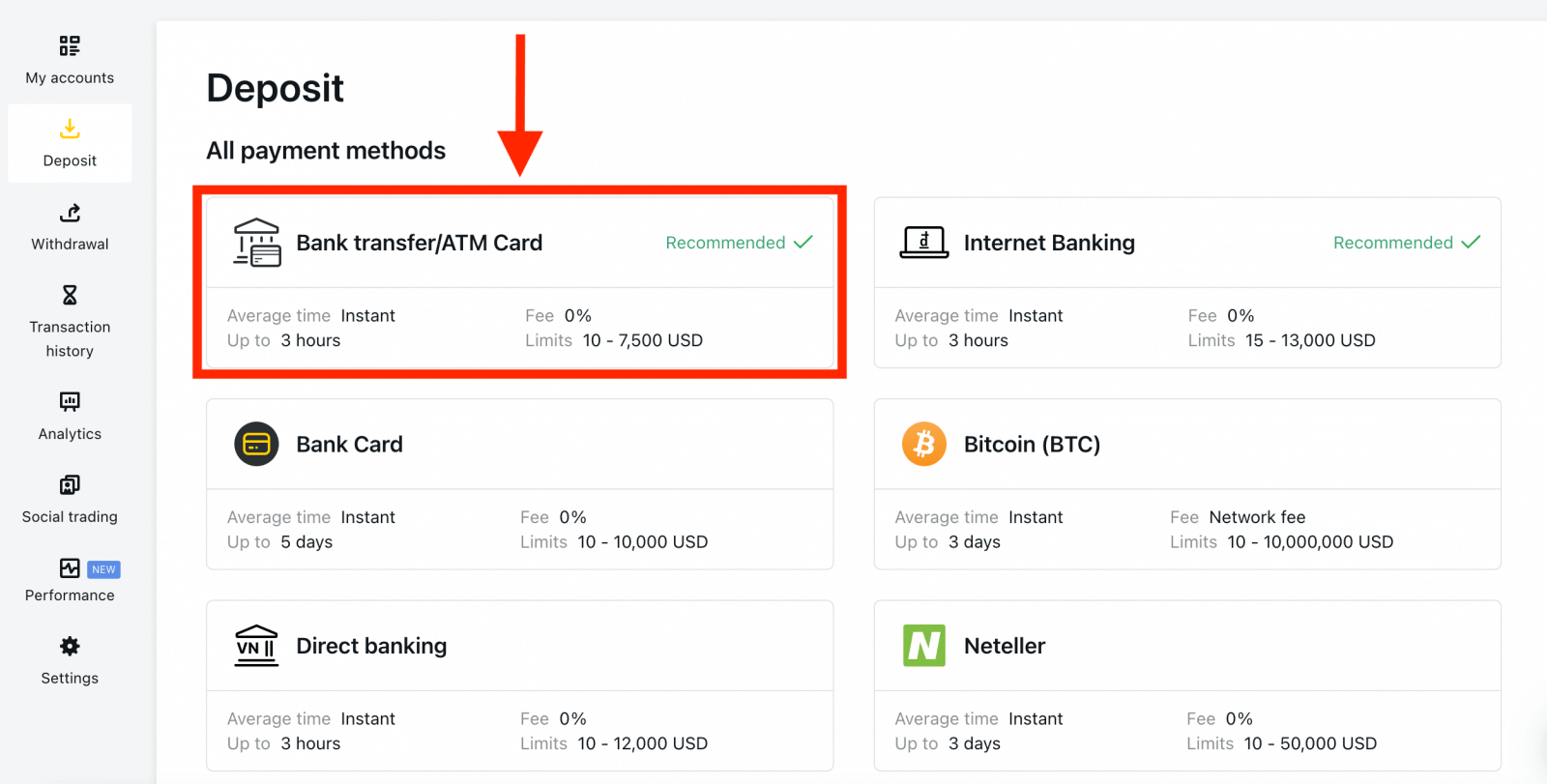
2. ជ្រើសរើសគណនីជួញដូរដែលអ្នកចង់បញ្ចូលទឹកប្រាក់ និងចំនួនប្រាក់បញ្ញើដែលចង់បាន ដោយកត់សម្គាល់ពីរូបិយប័ណ្ណដែលត្រូវការ ហើយបន្ទាប់មកចុច បន្ត ។ 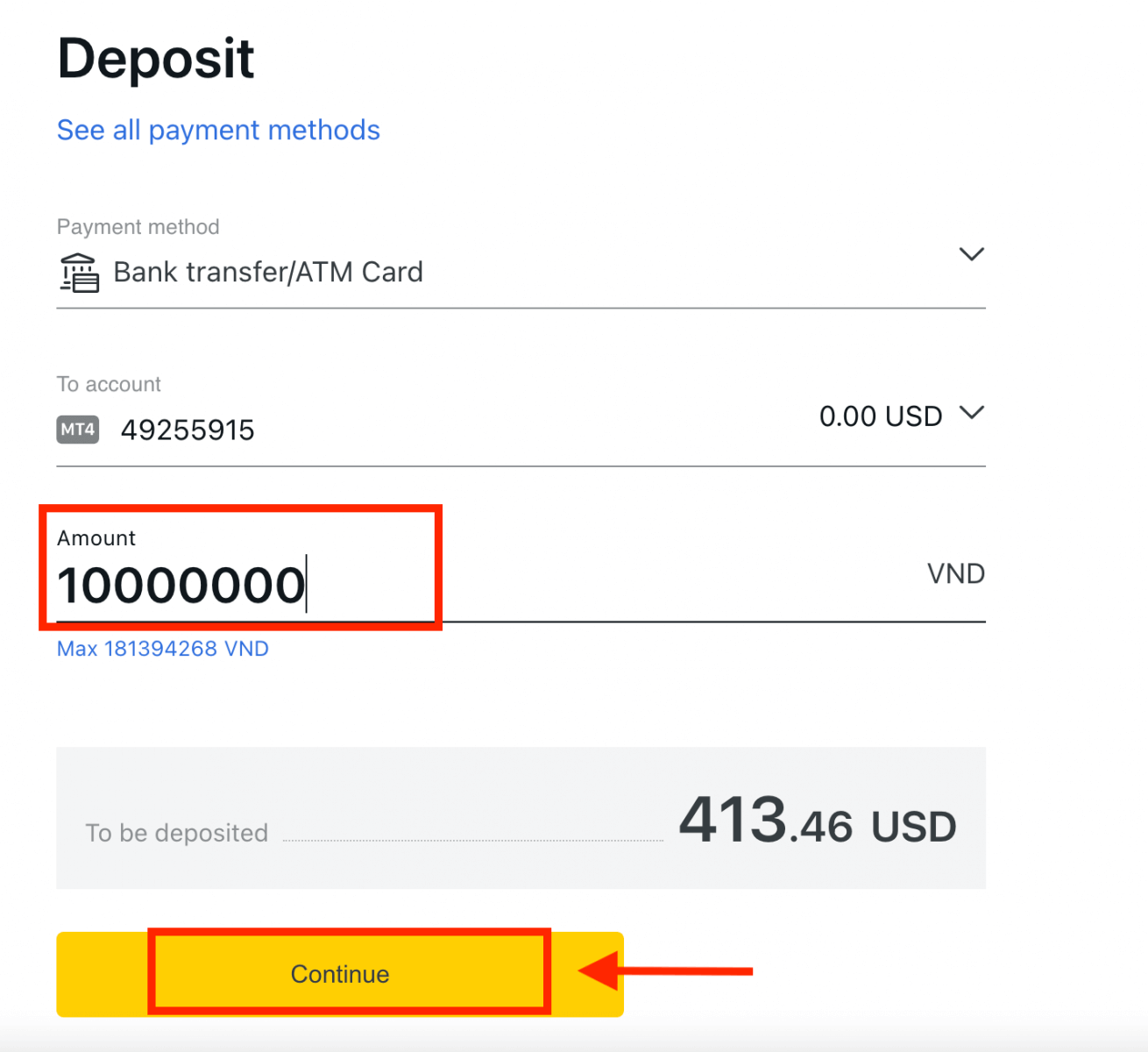
3. សេចក្តីសង្ខេបនៃប្រតិបត្តិការនឹងត្រូវបានបង្ហាញដល់អ្នក; ចុច បញ្ជាក់ ដើម្បីបន្ត។ 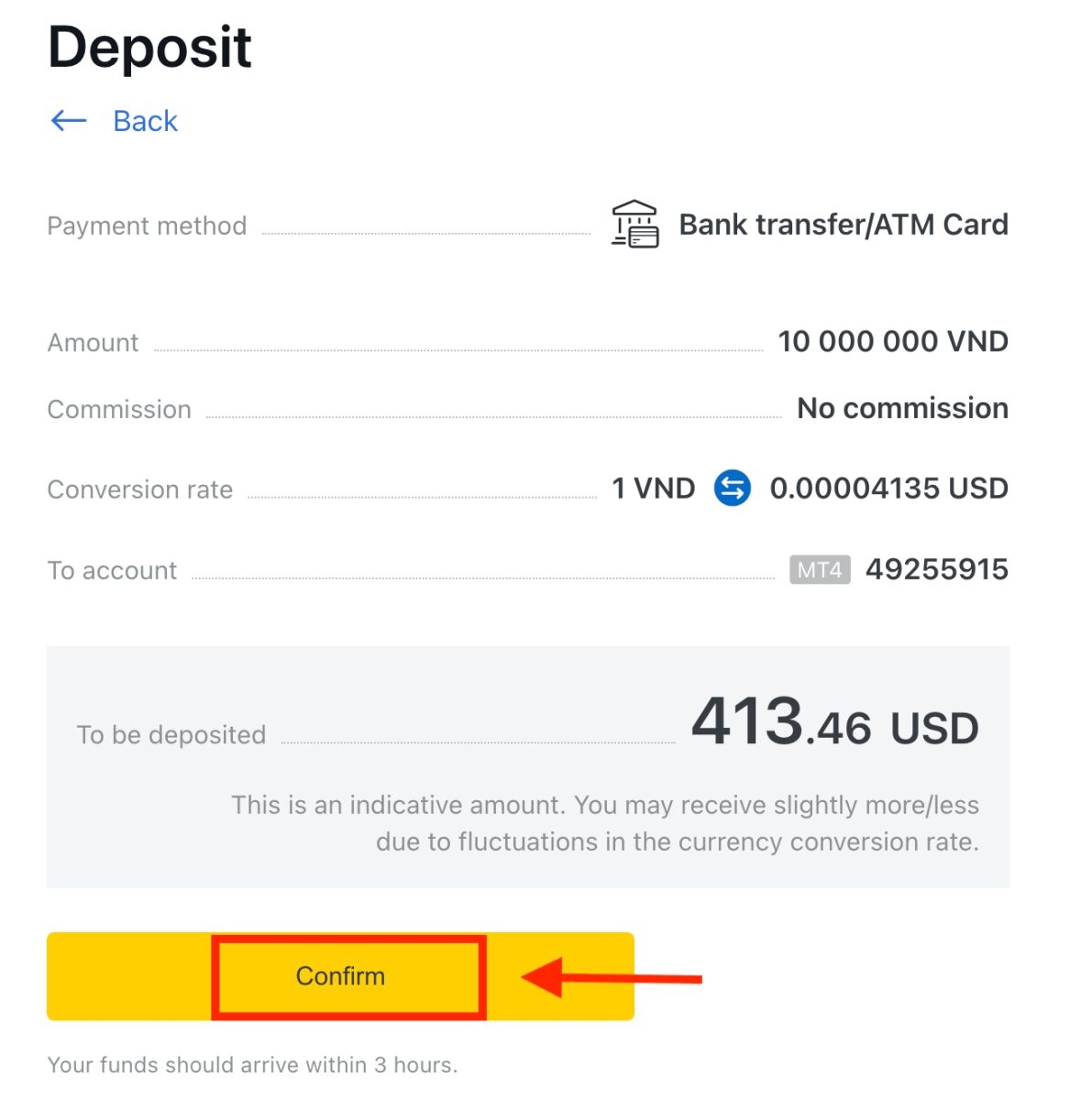
4. ជ្រើសរើសធនាគាររបស់អ្នកពីបញ្ជីដែលបានផ្តល់។ 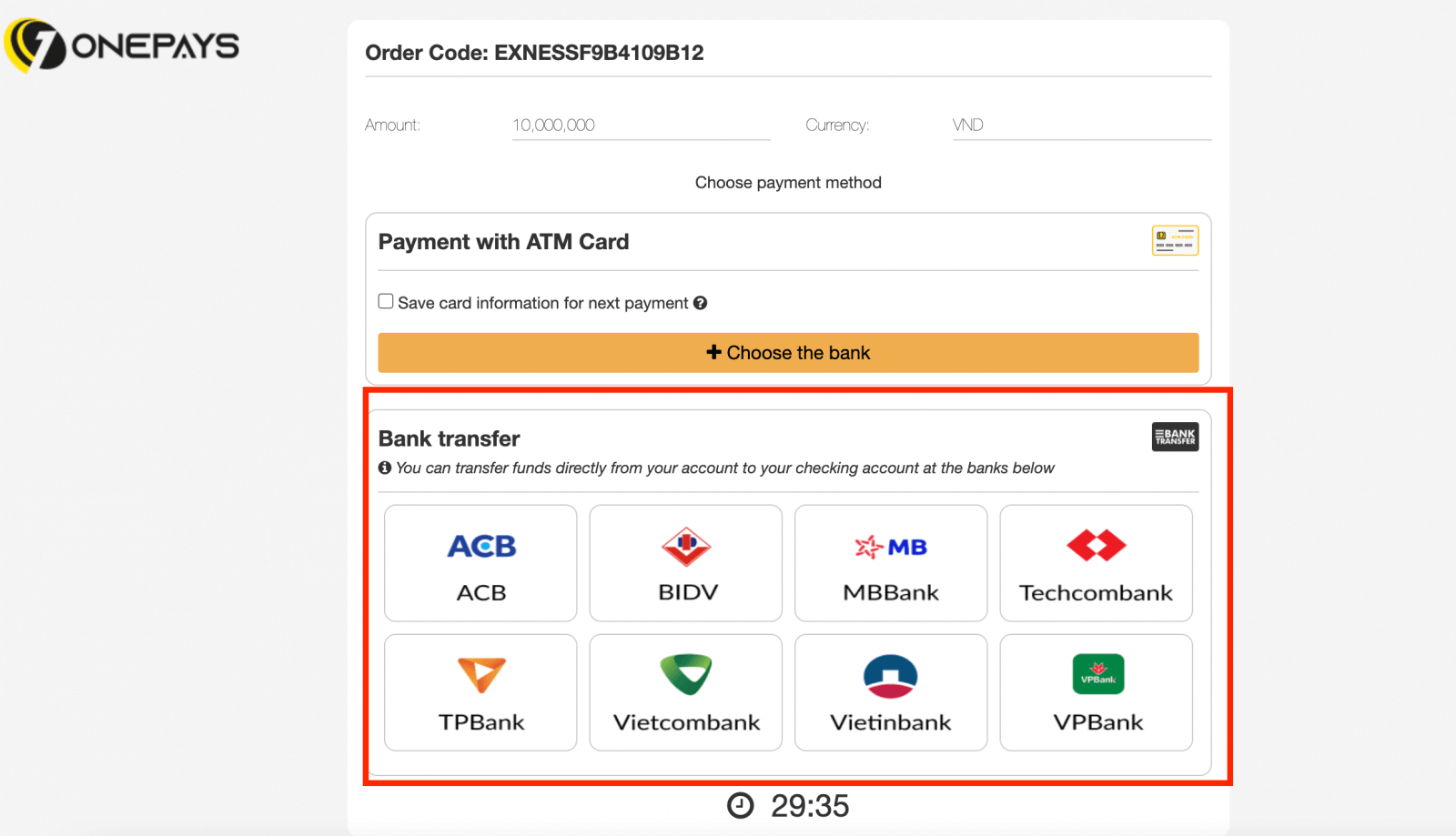
ក. ប្រសិនបើធនាគាររបស់អ្នកមើលទៅដូចជាពណ៌ប្រផេះ ហើយមិនអាចប្រើបានទេ នោះចំនួនទឹកប្រាក់បញ្ចូលនៅជំហានទី 2 ស្ថិតនៅក្រៅចំនួនប្រាក់បញ្ញើអប្បបរមា និងអតិបរមារបស់ធនាគារនោះ។
5. ជំហានបន្ទាប់នឹងអាស្រ័យលើធនាគារដែលអ្នកបានជ្រើសរើស។ ទាំង៖ 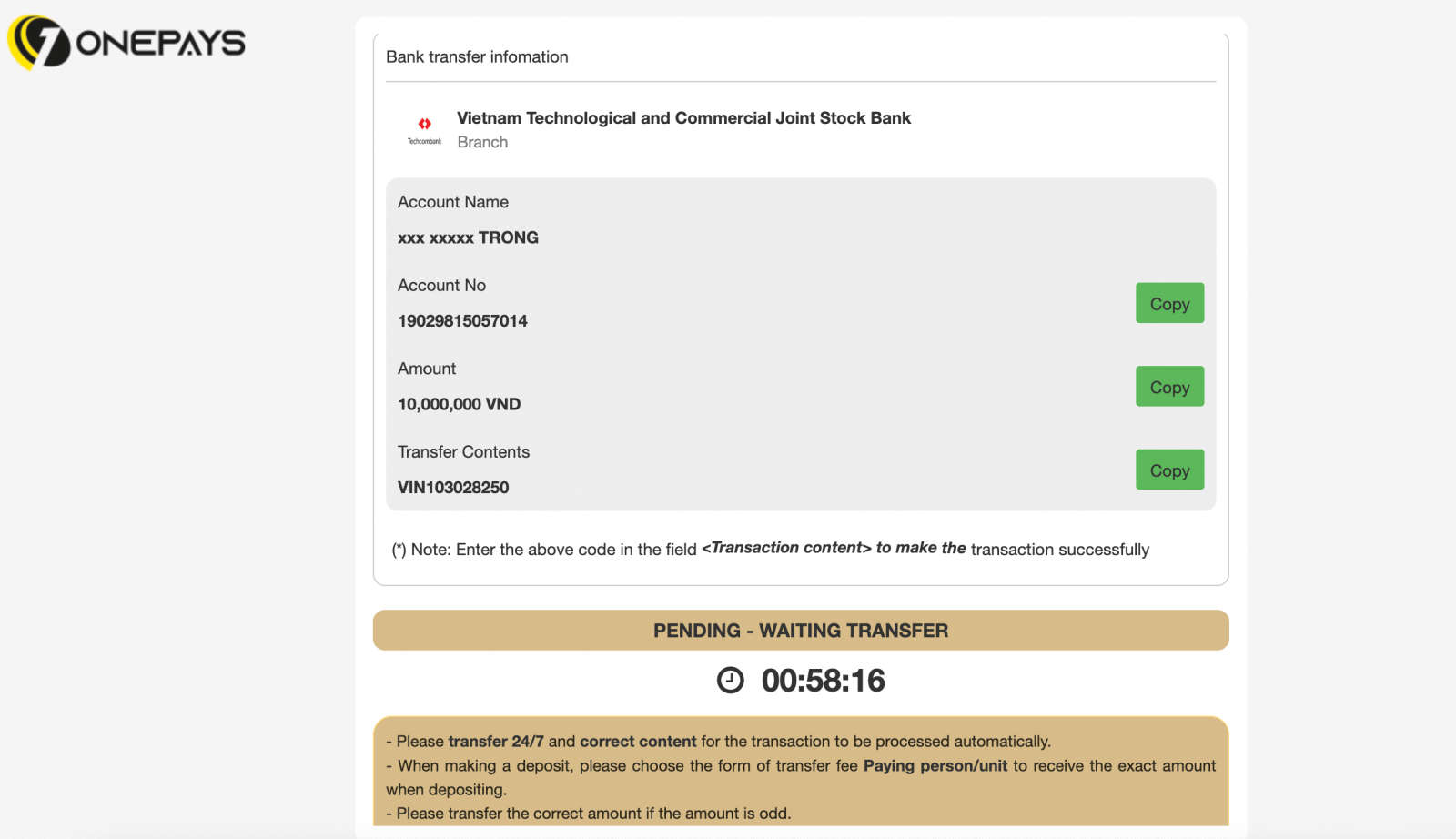
ក. ចូលទៅក្នុងគណនីធនាគាររបស់អ្នក ហើយធ្វើតាមការណែនាំនៅលើអេក្រង់ ដើម្បីបំពេញការដាក់ប្រាក់។
ខ. បំពេញទម្រង់បែបបទដែលរួមមានលេខកាត ATM ឈ្មោះគណនី និងកាលបរិច្ឆេទផុតកំណត់កាតរបស់អ្នក បន្ទាប់មកចុច Next ។ បញ្ជាក់ជាមួយ OTP ដែលបានផ្ញើ ហើយចុច Next ដើម្បីបញ្ចប់ការដាក់ប្រាក់។
កាតធនាគារ
សូមចំណាំថាកាតធនាគារខាងក្រោមត្រូវបានទទួលយក៖
- VISA និង VISA Electron
- ម៉ាស្ទ័រកាត
- ម៉ាស្ទ័រ
- JCB (ការិយាល័យឥណទានជប៉ុន)*
* កាត JCB គឺជាកាតធនាគារតែមួយគត់ដែលត្រូវបានទទួលយកនៅក្នុងប្រទេសជប៉ុន។ កាតធនាគារផ្សេងទៀតមិនអាចប្រើបានទេ។
មុនពេលដាក់ប្រាក់ដំបូងរបស់អ្នកដោយប្រើកាតធនាគាររបស់អ្នក អ្នកត្រូវផ្ទៀងផ្ទាត់ទម្រង់របស់អ្នកឱ្យបានពេញលេញ។
ចំណាំ ៖ វិធីសាស្រ្តទូទាត់ដែលទាមទារការផ្ទៀងផ្ទាត់ទម្រង់មុនពេលប្រើប្រាស់ត្រូវបានដាក់ជាក្រុមដាច់ដោយឡែកពីគ្នានៅក្នុង PA ក្រោម ផ្នែក ដែលទាមទារការផ្ទៀងផ្ទាត់ ។
ចំនួនប្រាក់បញ្ញើអប្បបរមាជាមួយកាតធនាគារគឺ USD 10 ហើយចំនួនប្រាក់បញ្ញើអតិបរមាគឺ USD 10 000 ក្នុងមួយប្រតិបត្តិការ ឬសមមូលក្នុងរូបិយប័ណ្ណគណនីរបស់អ្នក។
កាតធនាគារមិនអាចប្រើជាវិធីបង់ប្រាក់សម្រាប់ PAs ដែលបានចុះឈ្មោះក្នុងតំបន់ប្រទេសថៃទេ។
1. ជ្រើសរើស កាតធនាគារ នៅក្នុង តំបន់ ដាក់ប្រាក់ នៃតំបន់ផ្ទាល់ខ្លួនរបស់អ្នក។
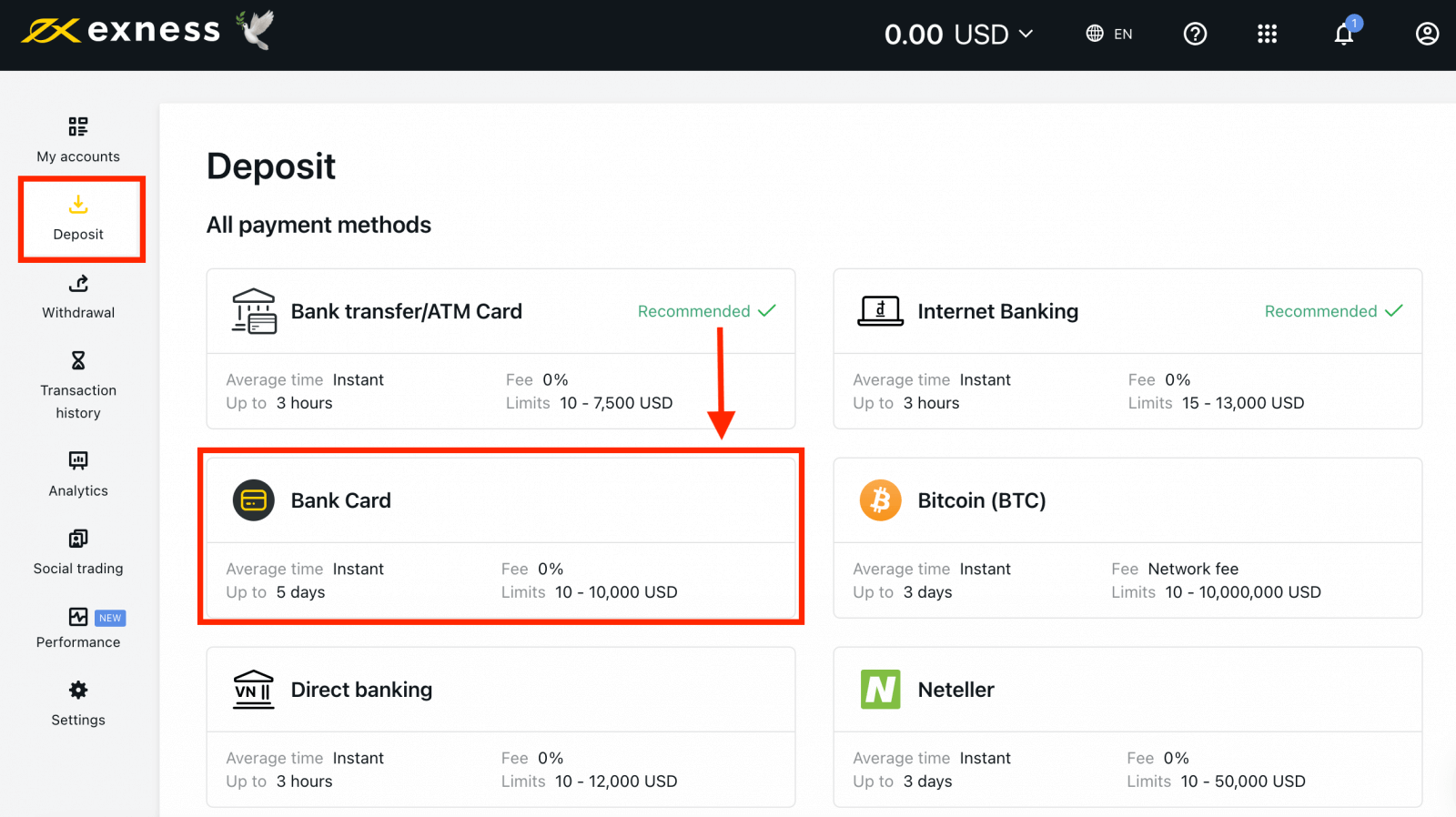
2. បំពេញទម្រង់បែបបទ រួមទាំងលេខកាតធនាគារ ឈ្មោះម្ចាស់ប័ណ្ណ កាលបរិច្ឆេទផុតកំណត់ និងលេខកូដ CVV។ បន្ទាប់មកជ្រើសរើសគណនីជួញដូរ រូបិយប័ណ្ណ និងចំនួនទឹកប្រាក់ដាក់ប្រាក់។ ចុច បន្ត ។
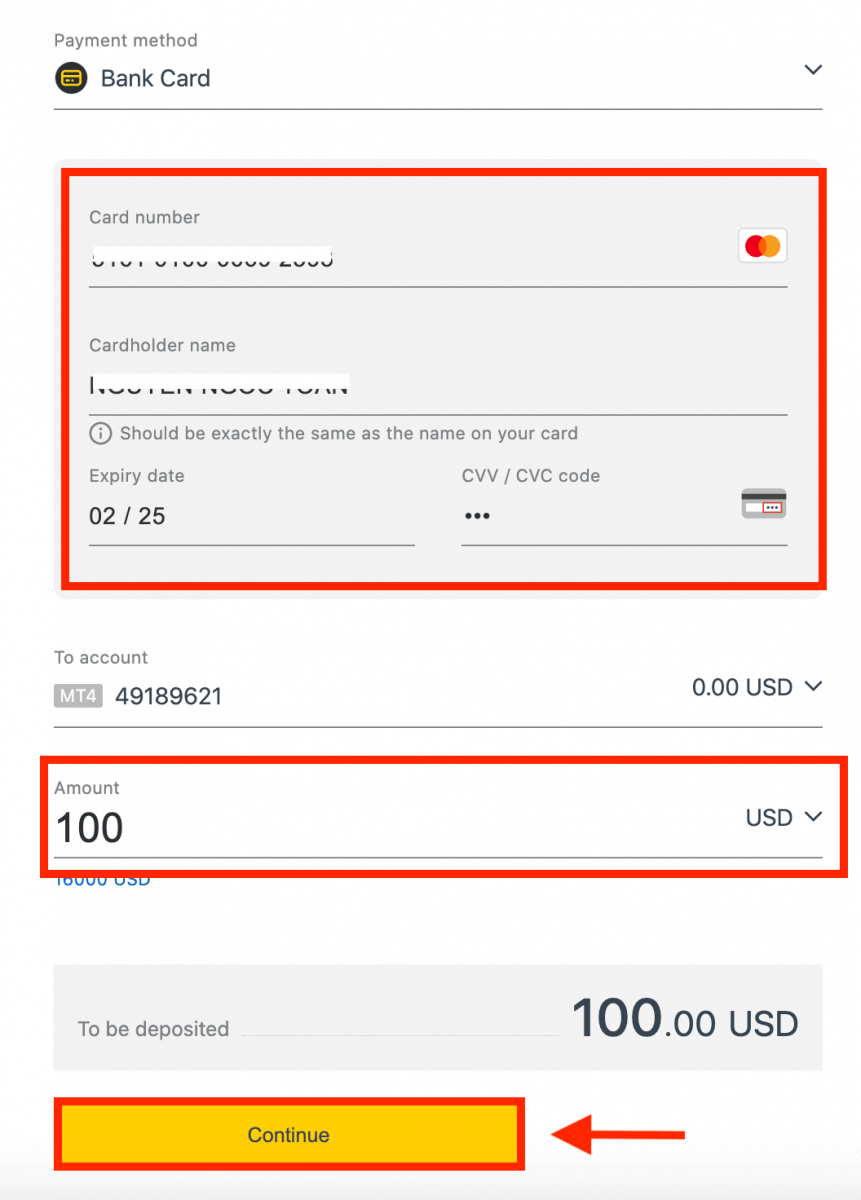
3. សេចក្តីសង្ខេបនៃប្រតិបត្តិការនឹងត្រូវបានបង្ហាញ។ ចុច បញ្ជាក់ ។
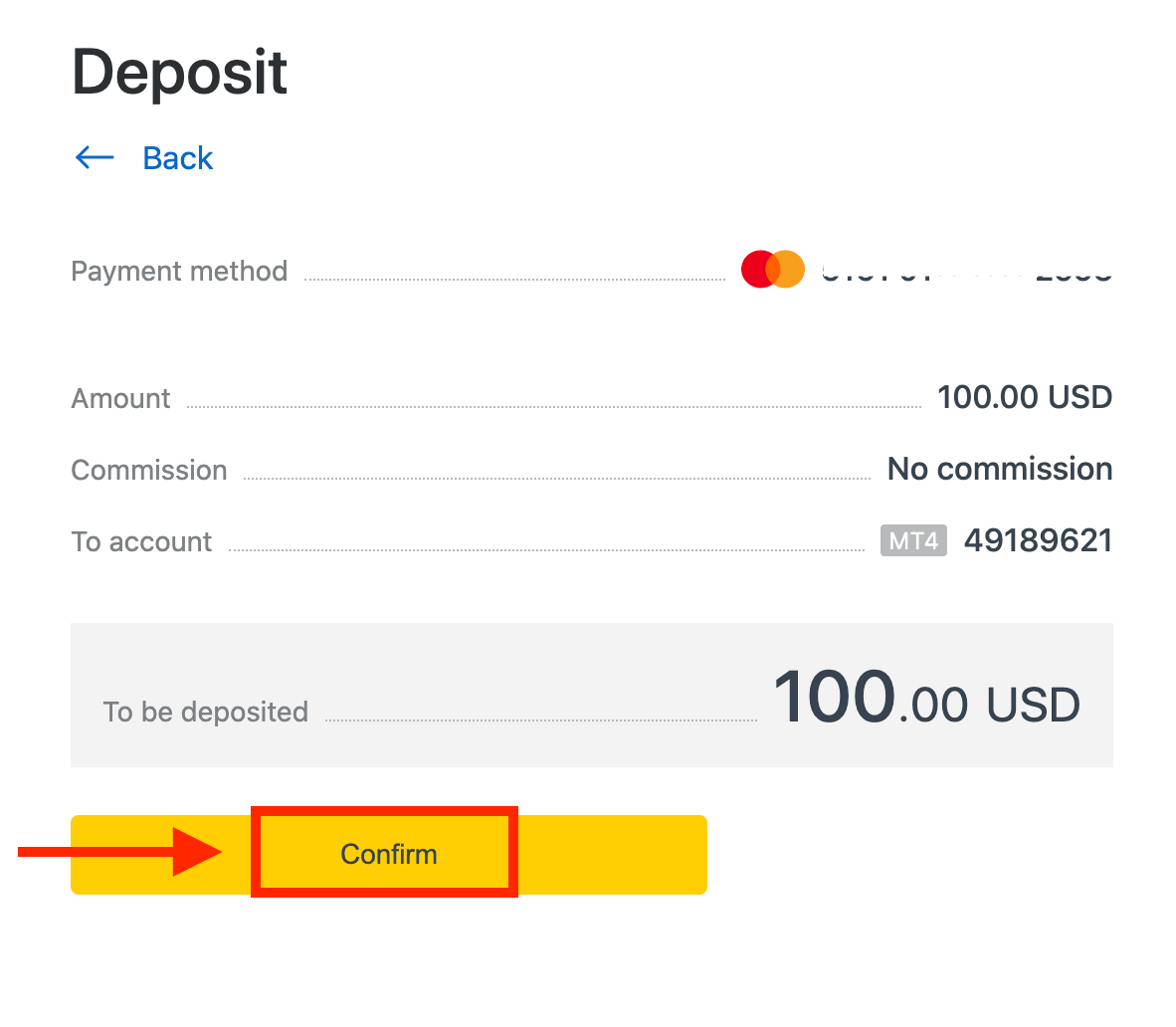
4. សារមួយនឹងបញ្ជាក់ថាប្រតិបត្តិការដាក់ប្រាក់បានបញ្ចប់។
ក្នុងករណីខ្លះ ជំហានបន្ថែមដើម្បីបញ្ចូល OTP ដែលផ្ញើដោយធនាគាររបស់អ្នកអាចត្រូវបានទាមទារ មុនពេលប្រតិបត្តិការប្រាក់បញ្ញើត្រូវបានបញ្ចប់។ នៅពេលដែលកាតធនាគារត្រូវបានប្រើដើម្បីដាក់ប្រាក់ វាត្រូវបានបញ្ចូលដោយស្វ័យប្រវត្តិទៅក្នុង PA របស់អ្នក ហើយអាចត្រូវបានជ្រើសរើសក្នុងជំហានទី 2 សម្រាប់ការដាក់ប្រាក់បន្ថែម។
ប្រព័ន្ធទូទាត់អេឡិចត្រូនិក (EPS)
ការទូទាត់តាមអេឡិចត្រូនិកកំពុងរីកចម្រើនក្លាយជាការពេញនិយមខ្លាំងដោយសារតែល្បឿន និងភាពងាយស្រួលសម្រាប់អ្នកប្រើប្រាស់។ ការទូទាត់ដោយគ្មានសាច់ប្រាក់ ចំណេញពេលវេលា និងងាយស្រួលអនុវត្តផងដែរ។បច្ចុប្បន្ននេះ យើងទទួលយកប្រាក់បញ្ញើតាមរយៈ៖
- Neteller
- WebMoney
- Skrill
- លុយល្អឥតខ្ចោះ
- Sticpay
ចូលទៅកាន់តំបន់ផ្ទាល់ខ្លួនរបស់អ្នក ដើម្បីមើលវិធីបង់ប្រាក់ដែលមាន ព្រោះមួយចំនួនប្រហែលជាមិនមាននៅក្នុងតំបន់របស់អ្នក។ ប្រសិនបើវិធីបង់ប្រាក់ត្រូវបានបង្ហាញថាត្រូវបានណែនាំ នោះវាមានអត្រាជោគជ័យខ្ពស់សម្រាប់តំបន់ដែលបានចុះឈ្មោះរបស់អ្នក។
1. ចុចលើ ផ្នែក ដាក់ប្រាក់ ។
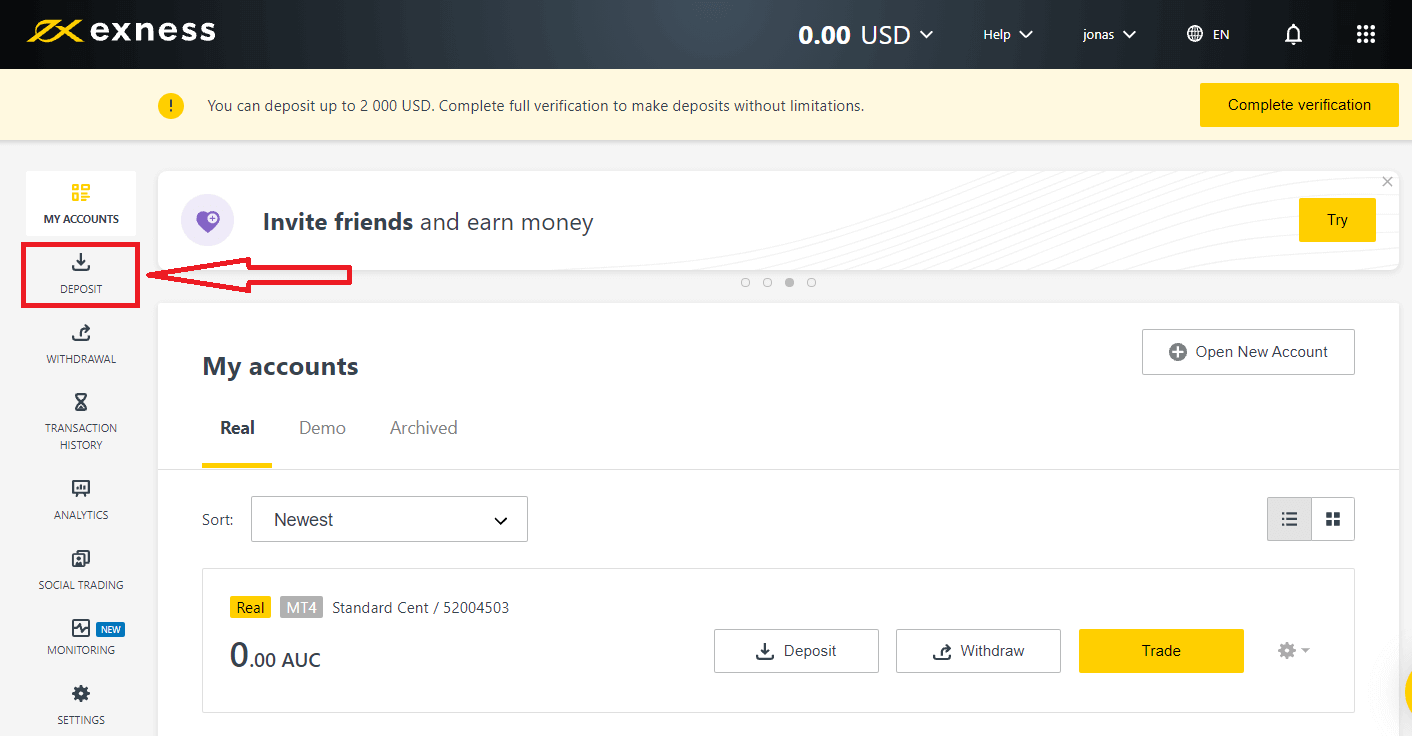
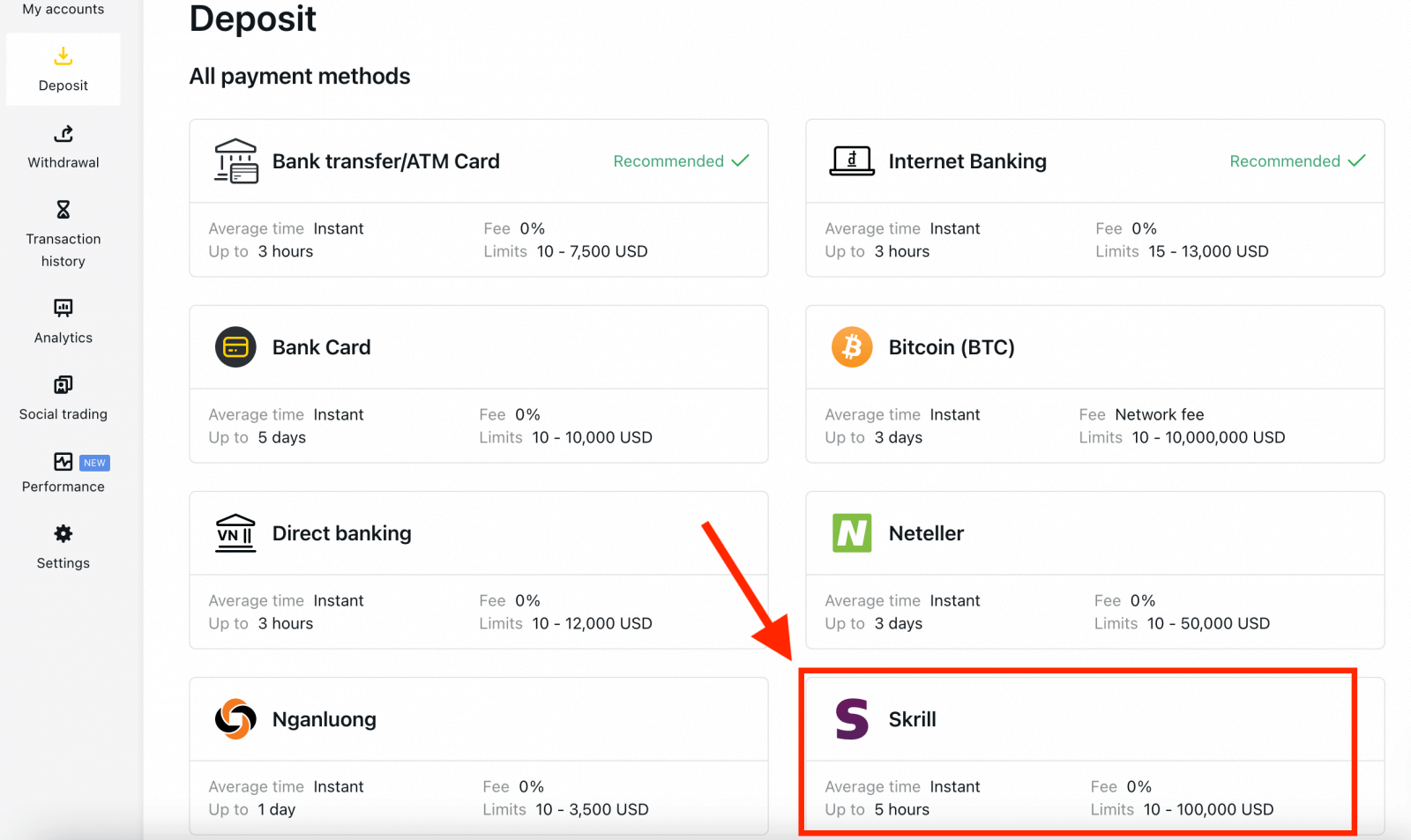
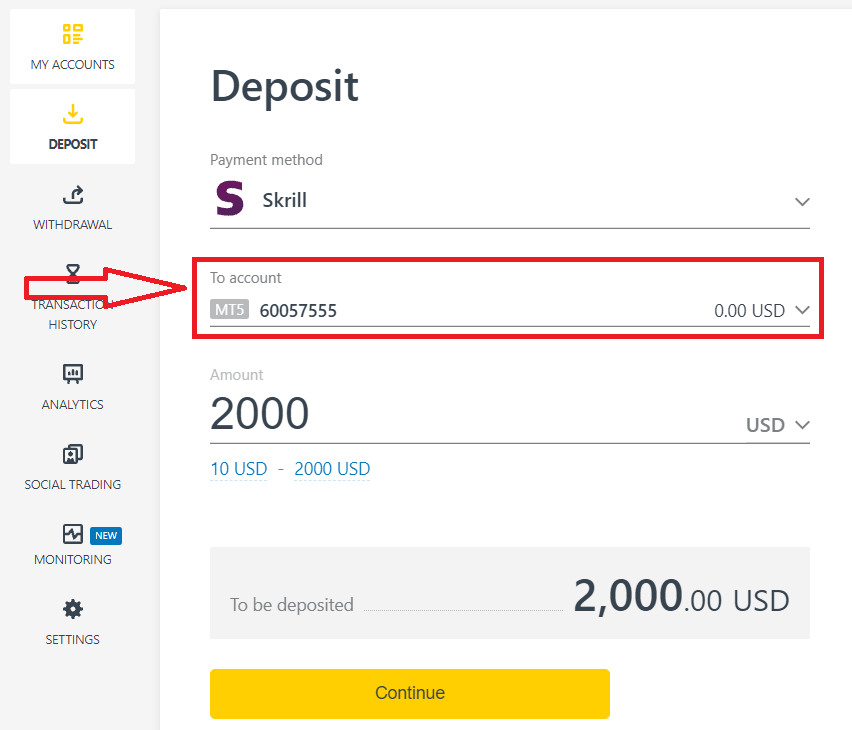
4. បញ្ចូលរូបិយប័ណ្ណ និងចំនួនទឹកប្រាក់នៃការដាក់ប្រាក់របស់អ្នក ហើយចុច "បន្ត" ។
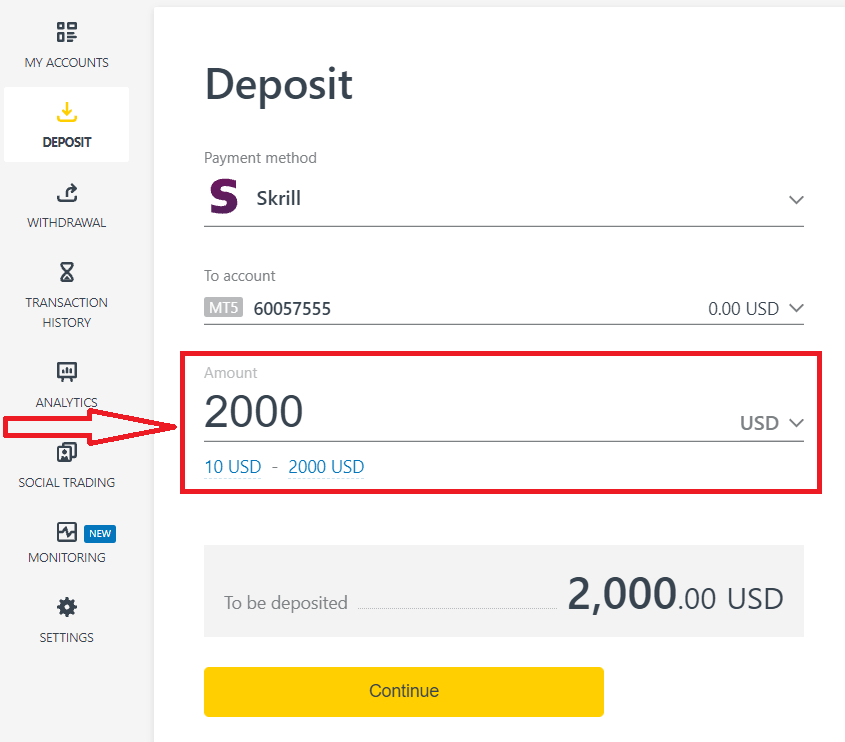
5. ពិនិត្យព័ត៌មានលម្អិតដាក់ប្រាក់របស់អ្នកពីរដង ហើយចុច " បញ្ជាក់"។
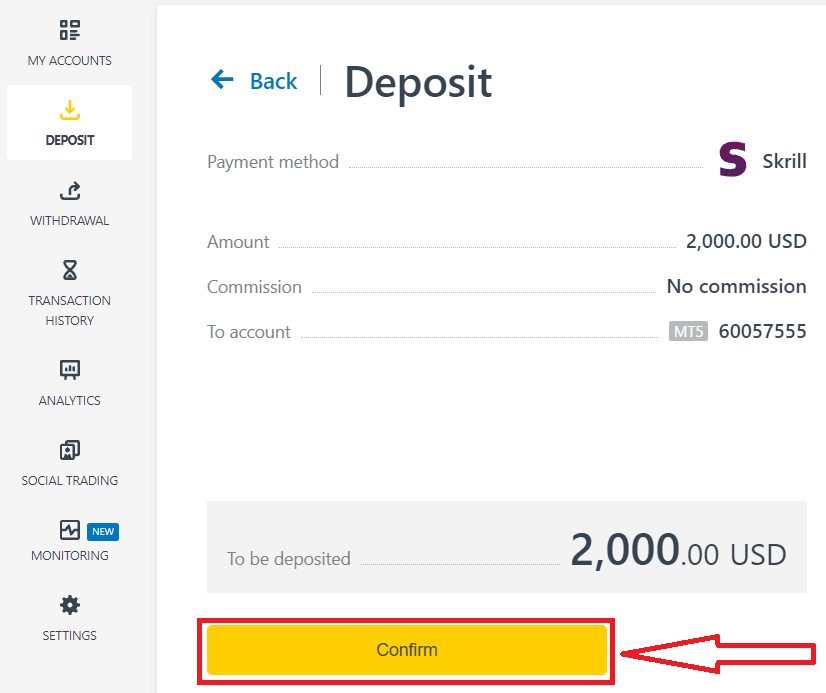
6. អ្នកនឹងត្រូវបានបញ្ជូនបន្តទៅកាន់គេហទំព័រនៃប្រព័ន្ធទូទាត់ដែលបានជ្រើសរើសរបស់អ្នក ដែលអ្នកអាចបំពេញការផ្ទេរប្រាក់របស់អ្នក។
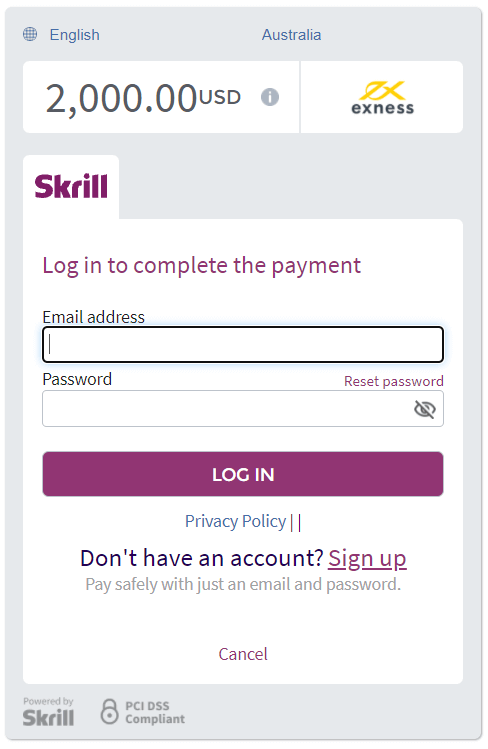
Bitcoin (BTC) - Tether (USDT ERC 20)
ប្រសិនបើអ្នកកំពុងដាក់ប្រាក់ដំបូងរបស់អ្នកទៅ Exness សូមព្យាយាមផ្ញើចំនួនតូចមួយនៃគ្រីបតូជាមុនសិន ដើម្បីស្គាល់ខ្លួនអ្នកជាមួយនឹងដំណើរការ ហើយត្រូវប្រាកដថាអ្វីៗដំណើរការបានត្រឹមត្រូវ។
អ្នកអាចផ្តល់មូលនិធិដល់គណនីជួញដូររបស់អ្នកតាមរយៈ Bitcoin ក្នុង 3 ជំហានសាមញ្ញ:
1. ចូលទៅកាន់ផ្នែកដាក់ប្រាក់នៅក្នុងតំបន់ផ្ទាល់ខ្លួនរបស់អ្នក ហើយចុច Bitcoin (BTC) ។
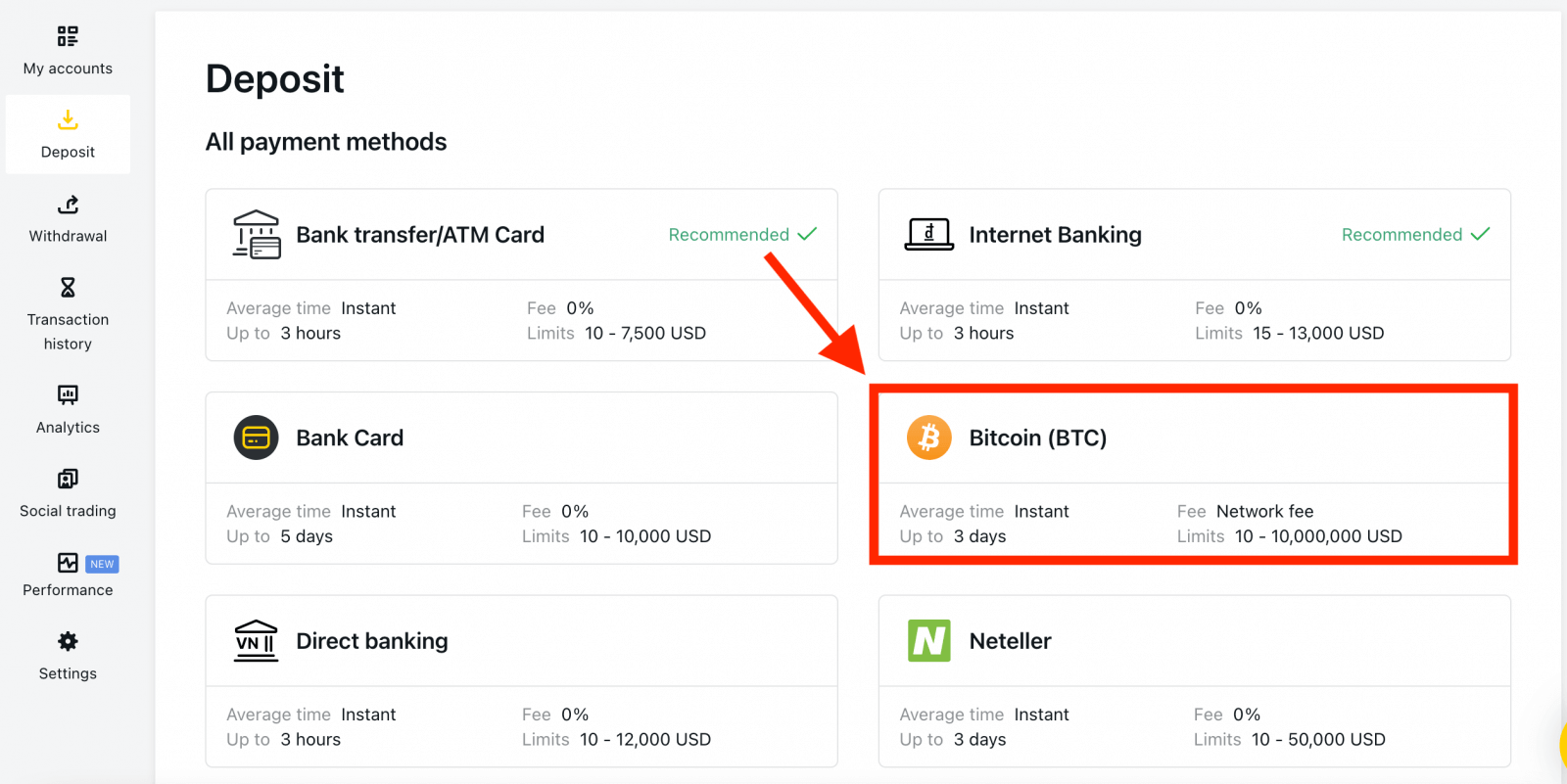
2. ចុច បន្ត ។
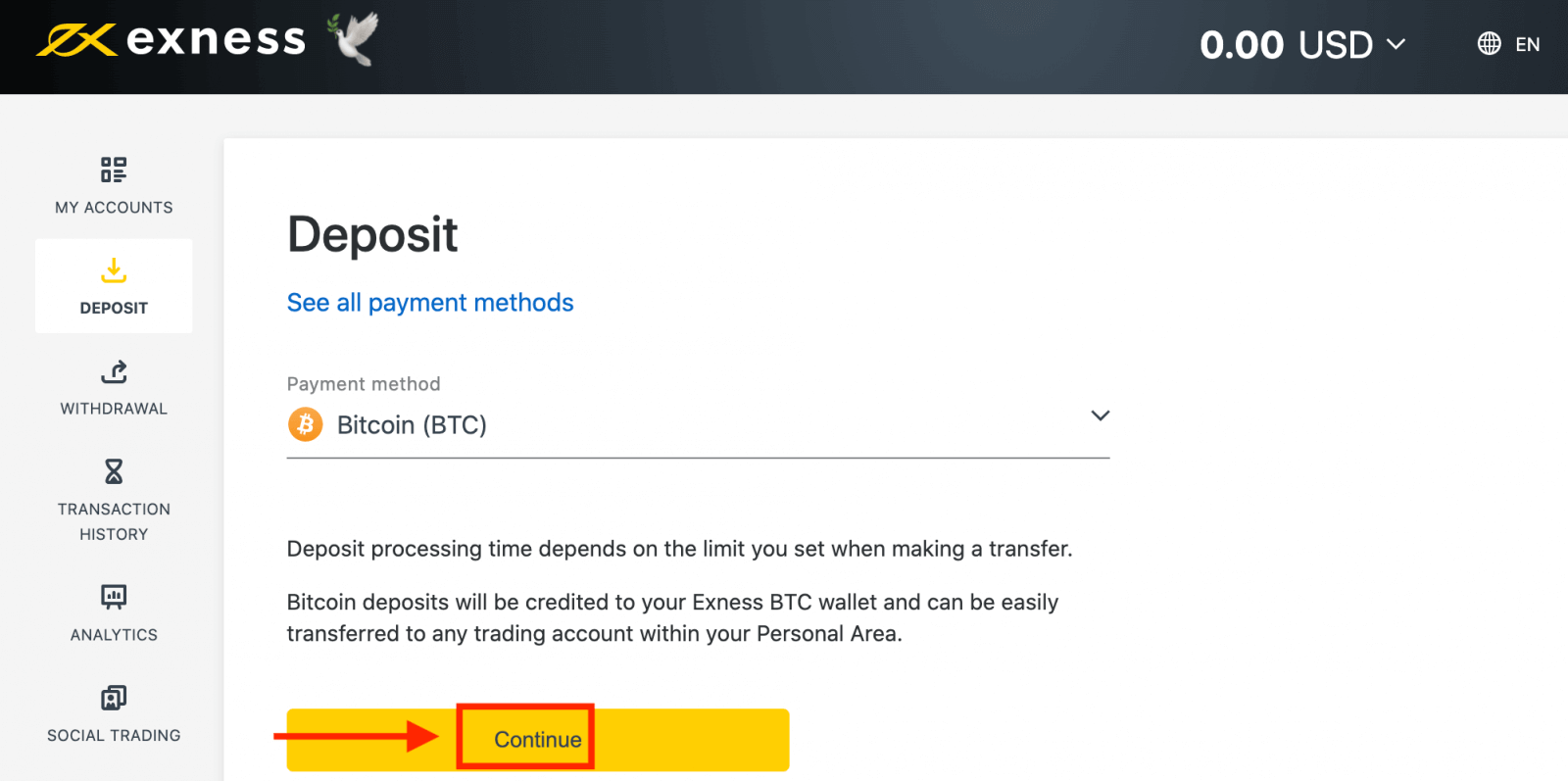
3. អាសយដ្ឋាន BTC ដែលបានកំណត់នឹងត្រូវបានបង្ហាញ ហើយអ្នកនឹងត្រូវផ្ញើចំនួនប្រាក់បញ្ញើដែលចង់បានពីកាបូបឯកជនរបស់អ្នកទៅកាន់អាសយដ្ឋាន Exness BTC ។
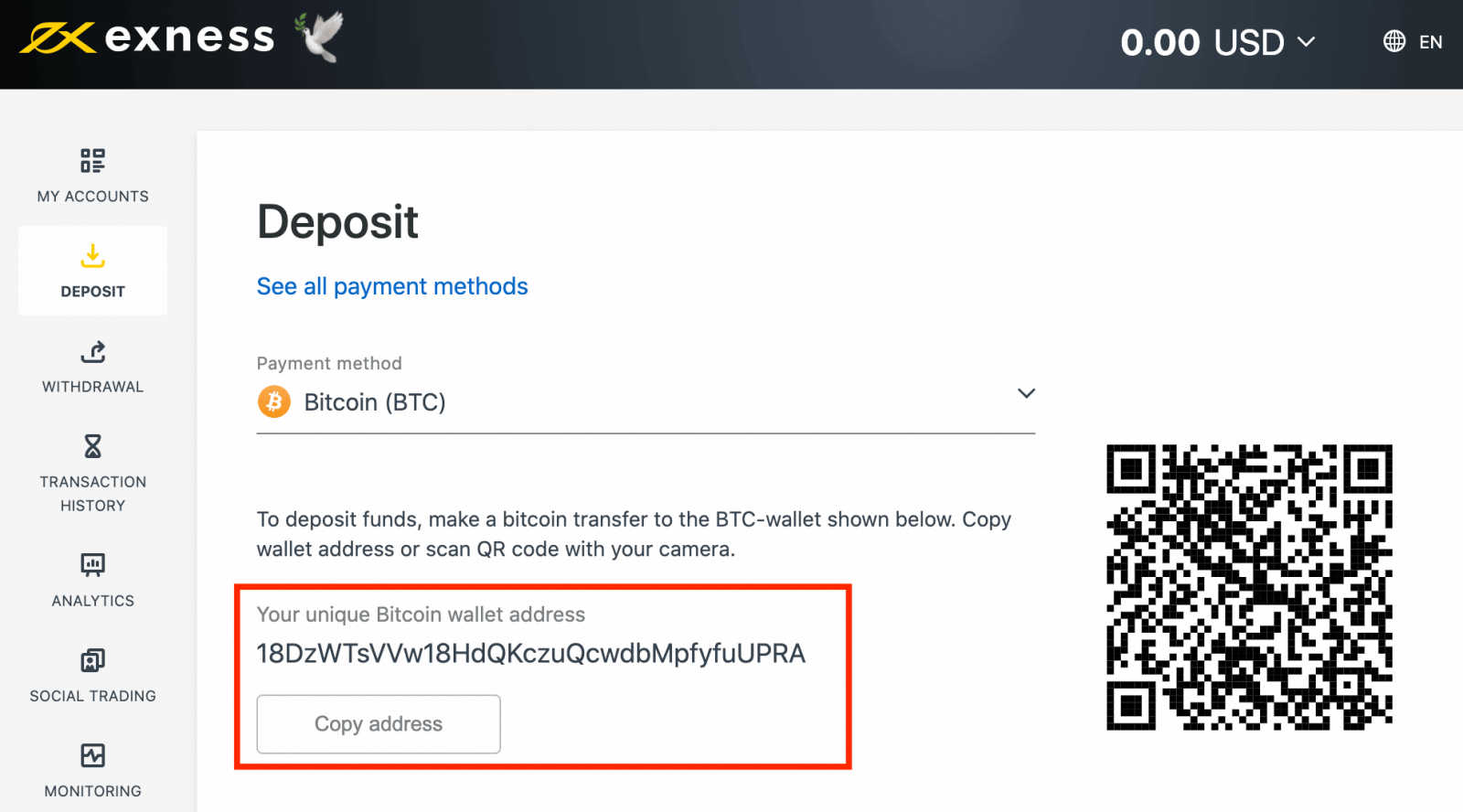
4. នៅពេលដែលការទូទាត់នេះទទួលបានជោគជ័យ ចំនួនទឹកប្រាក់នឹងឆ្លុះបញ្ចាំងនៅក្នុងគណនីជួញដូរដែលអ្នកបានជ្រើសរើសជា USD។ សកម្មភាពដាក់ប្រាក់របស់អ្នកឥឡូវនេះបានបញ្ចប់ហើយ។
ការផ្ទេរខ្សែ
1. ជ្រើសរើស Wire Transfer ពី តំបន់ ដាក់ប្រាក់ នៅក្នុង PA របស់អ្នក។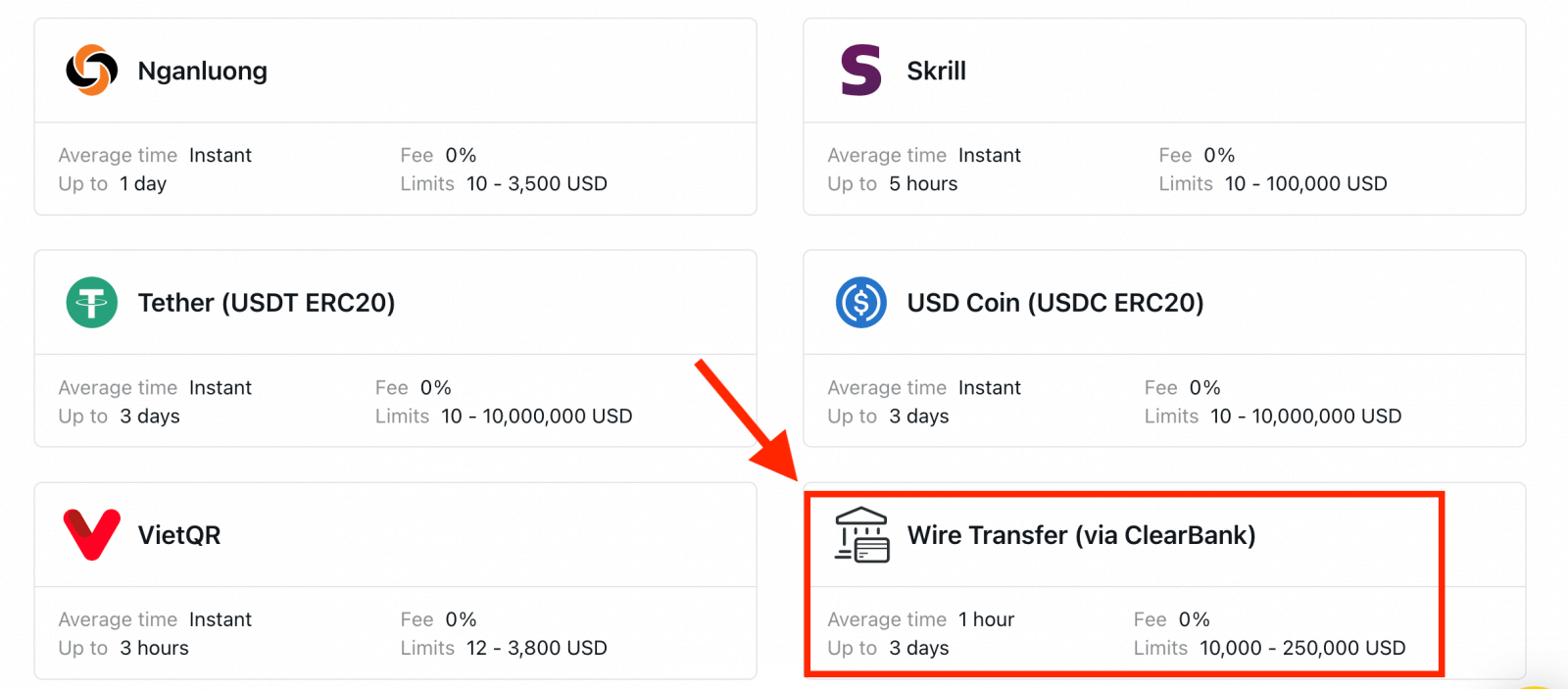
2. ជ្រើសរើសគណនីជួញដូរដែលអ្នកចង់ដាក់ប្រាក់ ក៏ដូចជារូបិយប័ណ្ណគណនី និងចំនួនទឹកប្រាក់ដាក់ប្រាក់ បន្ទាប់មកចុច បន្ត ។
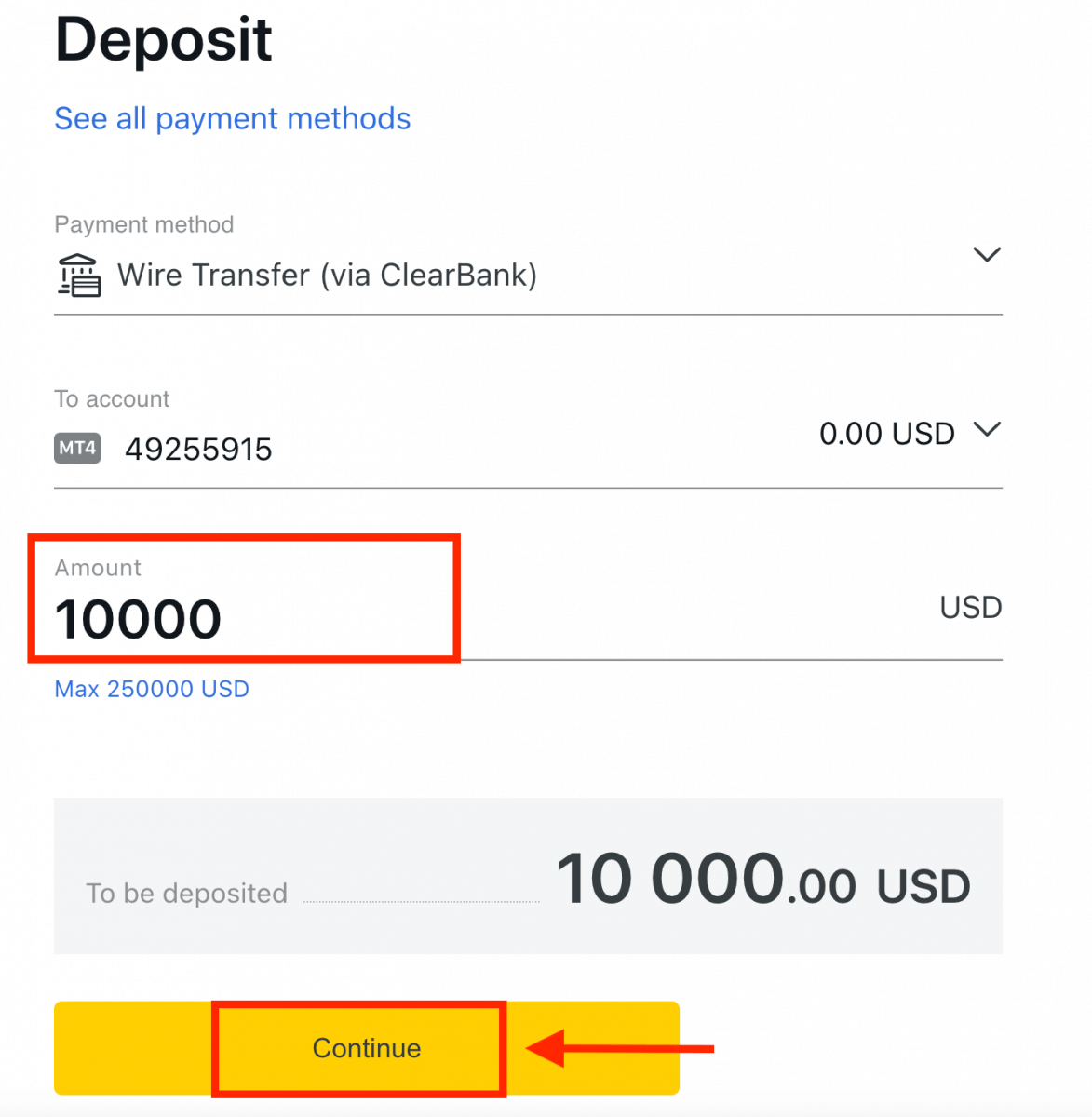
3. ពិនិត្យឡើងវិញនូវសេចក្តីសង្ខេបដែលបានបង្ហាញជូនអ្នក; ចុច បញ្ជាក់ ដើម្បីបន្ត។
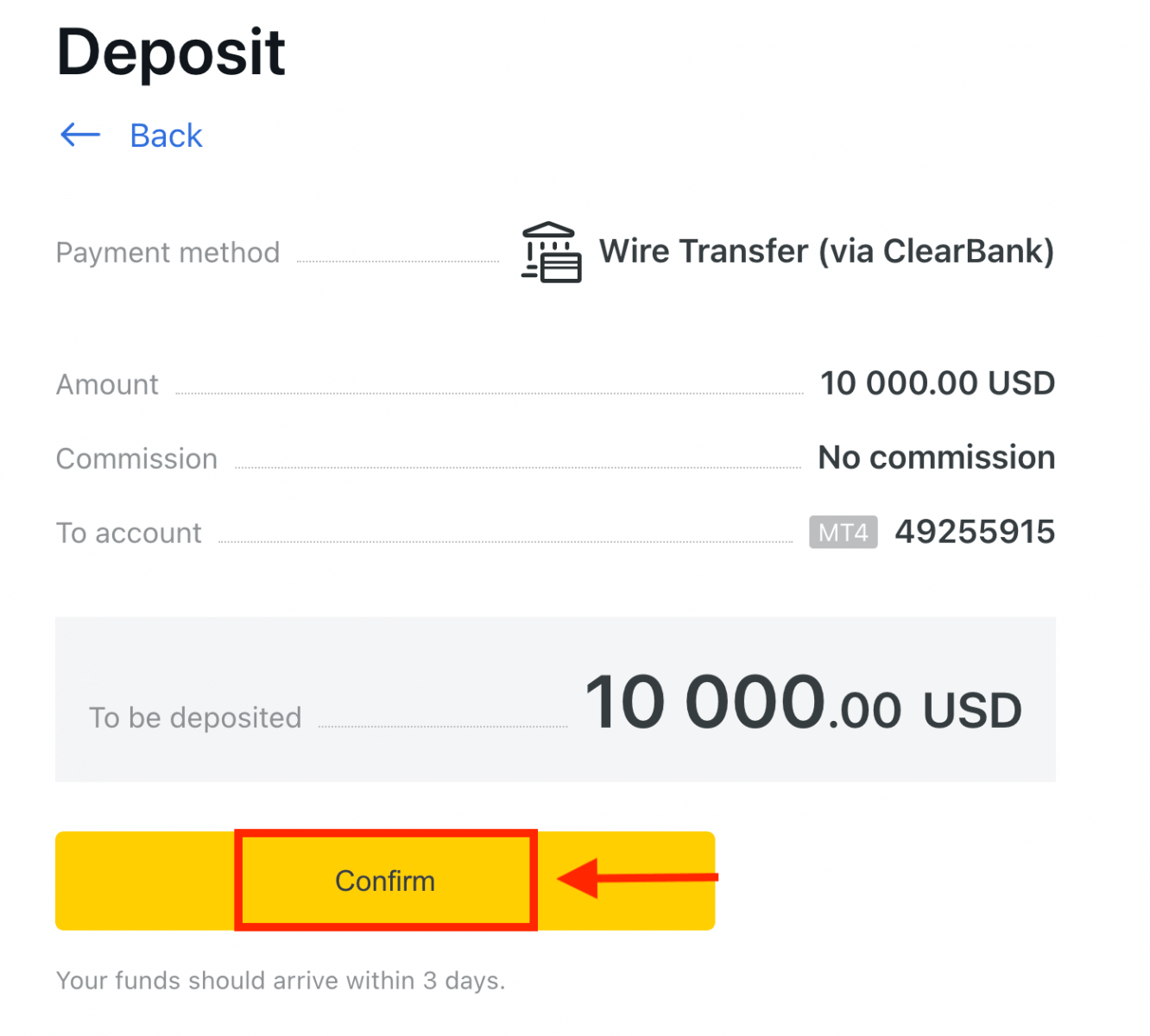
4. បំពេញទម្រង់បែបបទ រួមទាំងព័ត៌មានសំខាន់ៗទាំងអស់ ហើយបន្ទាប់មកចុច បង់ប្រាក់ ។
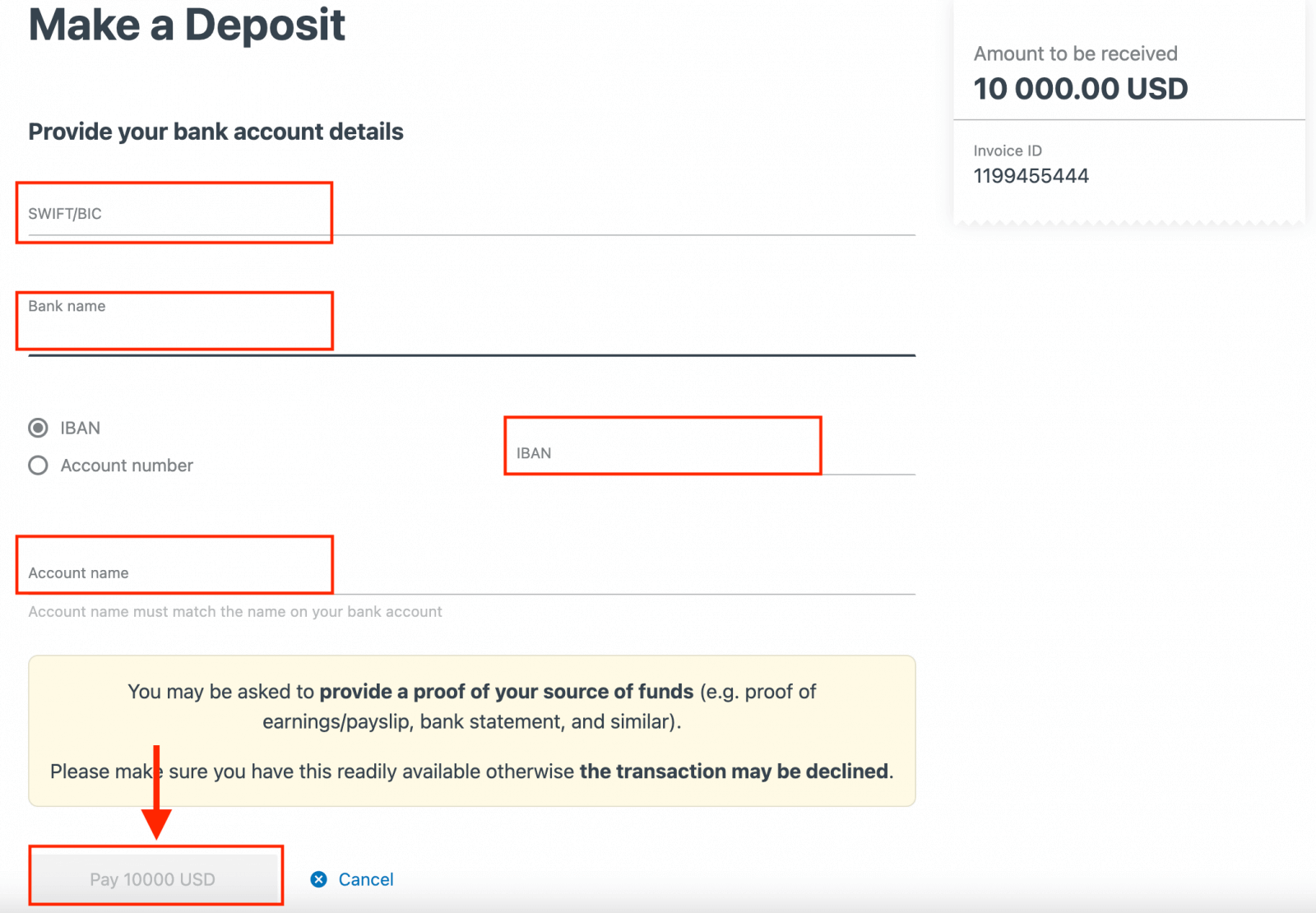
5. អ្នកនឹងត្រូវបានបង្ហាញជាមួយនឹងការណែនាំបន្ថែម; អនុវត្តតាមជំហានទាំងនេះ ដើម្បីបញ្ចប់សកម្មភាពដាក់ប្រាក់។
សំណួរដែលសួរញឹកញាប់ (FAQ)
ថ្លៃដាក់ប្រាក់
Exness មិនគិតកម្រៃជើងសារលើថ្លៃប្រាក់បញ្ញើទេ ទោះបីជាវាតែងតែជាការល្អបំផុតក្នុងការពិនិត្យមើលលក្ខខណ្ឌនៃប្រព័ន្ធទូទាត់អេឡិចត្រូនិច (EPS) ដែលអ្នកបានជ្រើសរើសជាមុនសិន ព្រោះខ្លះអាចមានការគិតថ្លៃសេវាពីអ្នកផ្តល់សេវា EPS ។
ពេលវេលាដំណើរការប្រាក់បញ្ញើ
ពេលវេលាដំណើរការអាចប្រែប្រួលដោយផ្អែកលើវិធីបង់ប្រាក់ដែលអ្នកធ្លាប់ដាក់ប្រាក់។ វិធីសាស្រ្តដែលមានទាំងអស់នឹងត្រូវបានបង្ហាញដល់អ្នកនៅក្នុងផ្នែកដាក់ប្រាក់នៃតំបន់ផ្ទាល់ខ្លួនរបស់អ្នក។
សម្រាប់ប្រព័ន្ធទូទាត់ភាគច្រើនដែលផ្តល់ដោយ Exness ពេលវេលាដំណើរការប្រាក់បញ្ញើគឺភ្លាមៗ ដែលយល់ថាប្រតិបត្តិការត្រូវបានអនុវត្តក្នុងរយៈពេលពីរបីវិនាទីដោយមិនចាំបាច់ដំណើរការដោយដៃ។
ប្រសិនបើពេលវេលាដាក់ប្រាក់ដែលបានកំណត់បានលើស សូមទាក់ទងក្រុមជំនួយ Exness។
តើខ្ញុំអាចប្រាកដថាការបង់ប្រាក់របស់ខ្ញុំមានសុវត្ថិភាពដោយរបៀបណា?
ការរក្សាមូលនិធិរបស់អ្នកឱ្យមានសុវត្ថិភាពគឺមានសារៈសំខាន់ខ្លាំងណាស់ ដូច្នេះការការពារត្រូវបានដាក់ចេញដើម្បីធានានូវចំណុចនេះ៖ 1. ការបែងចែកមូលនិធិអតិថិជន៖ មូលនិធិដែលបានរក្សាទុករបស់អ្នកត្រូវបានរក្សាទុកដាច់ដោយឡែកពីមូលនិធិក្រុមហ៊ុន ដូច្នេះអ្វីៗដែលអាចប៉ះពាល់ដល់ក្រុមហ៊ុននឹងមិនប៉ះពាល់ដល់មូលនិធិរបស់អ្នក។ យើងក៏ធ្វើឱ្យប្រាកដថា មូលនិធិដែលរក្សាទុកដោយក្រុមហ៊ុនគឺតែងតែធំជាងចំនួនទឹកប្រាក់ដែលរក្សាទុកសម្រាប់អតិថិជន។
2. ការផ្ទៀងផ្ទាត់ប្រតិបត្តិការ៖ ការដកប្រាក់ពីគណនីជួញដូរតម្រូវឱ្យប្រើលេខកូដសម្ងាត់តែម្តង ដើម្បីផ្ទៀងផ្ទាត់អត្តសញ្ញាណរបស់ម្ចាស់គណនី។ OTP នេះត្រូវបានផ្ញើទៅកាន់ទូរស័ព្ទដែលបានចុះឈ្មោះ ឬអ៊ីមែលដែលភ្ជាប់ទៅគណនីជួញដូរ (ត្រូវបានគេស្គាល់ថាជាប្រភេទសុវត្ថិភាព) ធានាថាប្រតិបត្តិការអាចត្រូវបានបញ្ចប់ដោយម្ចាស់គណនីតែប៉ុណ្ណោះ។
តើខ្ញុំត្រូវដាក់ប្រាក់ពិតប្រាកដនៅពេលជួញដូរនៅលើគណនីសាកល្បងដែរឬទេ?
ចម្លើយគឺទេ នៅពេលអ្នកចុះឈ្មោះជាមួយ Exness តាមរយៈបណ្តាញ អ្នកនឹងត្រូវបានផ្តល់ឱ្យនូវគណនីសាកល្បង MT5 ដោយស្វ័យប្រវត្តិជាមួយនឹង មូលនិធិនិម្មិត USD 10,000 ដែលអ្នកអាចប្រើដើម្បីអនុវត្តដៃរបស់អ្នកក្នុងការជួញដូរ។ លើសពីនេះ អ្នកអាចបង្កើតគណនីសាកល្បងបន្ថែមដែលមានសមតុល្យកំណត់ជាមុននៃ USD 500 ដែលអាចត្រូវបានផ្លាស់ប្តូរកំឡុងពេលបង្កើតគណនី និងសូម្បីតែបន្ទាប់ពីនោះ។
ការចុះឈ្មោះគណនីរបស់អ្នកនៅលើកម្មវិធី Exness Trader ក៏នឹងផ្តល់ឱ្យអ្នកនូវគណនីសាកល្បងជាមួយនឹងសមតុល្យ USD 10,000 រួចរាល់សម្រាប់ប្រើប្រាស់។ អ្នកអាចបន្ថែម ឬកាត់សមតុល្យនេះដោយប្រើ ប៊ូតុង ដាក់ប្រាក់ ឬ ដកប្រាក់ រៀងៗខ្លួន។
សេចក្តីសន្និដ្ឋាន៖ ចាប់ផ្តើមការជួញដូរដោយភាពងាយស្រួលលើ Exness
ការចុះឈ្មោះ និងដាក់ប្រាក់ទៅ Exness ត្រូវបានរចនាឡើងដើម្បីជាដំណើរការដ៏សាមញ្ញ និងងាយស្រួលប្រើ ដែលអនុញ្ញាតឱ្យអ្នកផ្តោតលើអ្វីដែលពិតជាសំខាន់ - ការជួញដូរ។ ជាមួយនឹងការណែនាំនេះ អ្នកបានរៀនពីរបៀបបង្កើតគណនីរបស់អ្នក ផ្ទៀងផ្ទាត់អត្តសញ្ញាណរបស់អ្នក និងដាក់ប្រាក់ដោយសុវត្ថិភាពទៅក្នុងគណនី Exness របស់អ្នក។ មិនថាអ្នកទើបតែចាប់ផ្តើម ឬផ្លាស់ប្តូរពីឈ្មួញកណ្តាលផ្សេងទៀត Exness ផ្តល់នូវឧបករណ៍ និងការគាំទ្រដែលអ្នកត្រូវការដើម្បីចាប់ផ្តើមការជួញដូរប្រកបដោយទំនុកចិត្ត។ បោះជំហានដំបូងឆ្ពោះទៅរកគោលដៅជួញដូររបស់អ្នកនៅថ្ងៃនេះដោយចុះឈ្មោះជាមួយ Exness និងដាក់ប្រាក់ដំបូងរបស់អ្នក ហើយចាប់ផ្តើមស្វែងរកឱកាសនៅក្នុងទីផ្សារហិរញ្ញវត្ថុ។